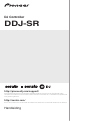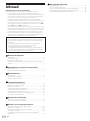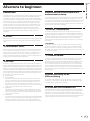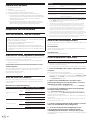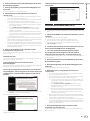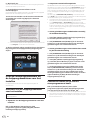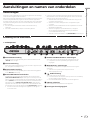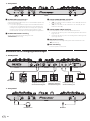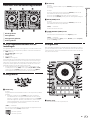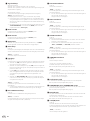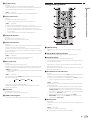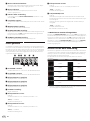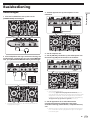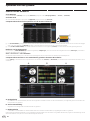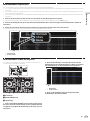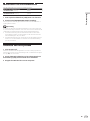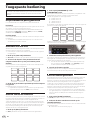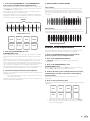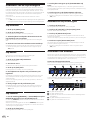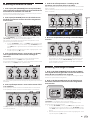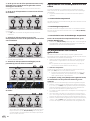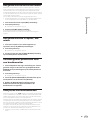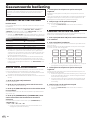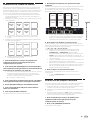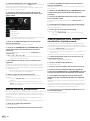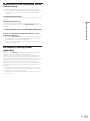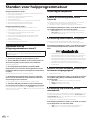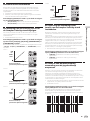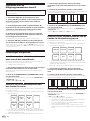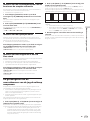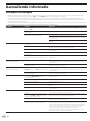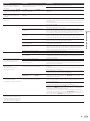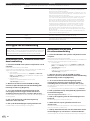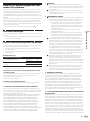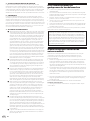DJ Controller
DDJ-SR
Handleiding
http://pioneerdj.com/support/
De bovengenoemde Pioneer DJ ondersteuningswebsite biedt een overzicht van de vaak gestelde vragen,
informatie over software en allerlei andere soorten informatie en diensten die u in staat stellen dit product met
meer gemak te gebruiken.
http://serato.com/
Ga voor de nieuwste versie van de Serato DJ-software naar Serato.com en download de software van deze site.

Nl
2
Inhoud
Opmerkingen over deze handleiding
! Hartelijk dank voor uw aankoop van dit Pioneer product.
U moet zowel dit document lezen als Lees dit voor gebruik
(Belangrijk)/Snelstartgids! Beide documenten bevatten belangrijke
informatie die u moet begrijpen voor u dit product gaat gebruiken.
Zie voor instructies over het verkrijgen van de Serato
DJ-softwarehandleiding Verkrijgen van de handleiding (blz.34).
! In deze handleiding worden de namen van schermen en menu’s op
het product zelf en op het computerscherm, en de namen van toet-
sen en aansluitingen enz. aangegeven tussen haakjes. (Bijv.: [CUE]-
toets, [Files]-paneel, [MIC]-aansluiting)
! Wij wijzen u erop dat de schermen en de specificaties van de in deze
handleiding beschreven software en het uiterlijk en de specificaties
van de hardware op moment van schrijven nog onder ontwikkeling
zijn en derhalve kunnen afwijken van de uiteindelijke specificaties.
! Let op, want afhankelijk van de versie van uw besturingssysteem,
instellingen van uw webbrowser enz. kan de bediening afwijken van
de procedures zoals beschreven in deze handleiding.
Deze handleiding bestaat hoofdzakelijk uit met betrekking tot de hard-
ware van dit toestel. Voor gedetailleerde aanwijzingen voor de bedie-
ning van de Serato DJ-software, verwijzen we u naar de handleiding
van Serato DJ.
! De softwarehandleiding voor Serato DJ kan worden gedown-
load van “Serato.com”. Zie Downloaden van de Serato
DJ-softwarehandleiding (blz. 34) voor details.
! De nieuwste versie van deze handleiding kunt u downloaden van
de Pioneer ondersteuningssite. Zie Downloaden van de nieuwste
versie van deze handleiding (blz. 34) voor details.
Alvorens te beginnen
Kenmerken .................................................................................................. 3
Inhoud van de doos .................................................................................... 4
Installeren van de software ........................................................................ 4
Over de stuurprogrammatuur en de hulpprogrammatuur voor het
instellen ....................................................................................................... 6
Aansluitingen en namen van onderdelen
Aansluitingen .............................................................................................. 7
Overzicht van de bedieningstoetsen ......................................................... 9
Basisbediening
Aansluitingen ............................................................................................ 13
Opstarten van het systeem ...................................................................... 14
Afsluiten van het systeem ........................................................................ 17
Toegepaste bediening
De performance-pads gebruiken ............................................................ 18
Gebruiken van de slip-weergave .............................................................. 20
Gebruiken van effecten ............................................................................ 20
De kanaalfader startfunctie gebruiken ................................................... 22
Het geluid van de microfoon mixen ........................................................ 23
Het geluid van een DJ-speler, enz. mixen .............................................. 23
Geluidssignalen produceren voor een boothmonitor ........................... 23
Analyseren van muziekstukken ............................................................... 23
Geavanceerde bediening
Gebruiken van de Pad Plus-stand ........................................................... 24
De Sampler Velocity-stand gebruiken .................................................... 27
Standen voor hulpprogrammatuur
Opstarten van de hulpprogrammatuur stand 1 ..................................... 28
Instellingen aanpassen ............................................................................ 28
Opstarten van de hulpprogrammatuur stand 2 ..................................... 30
Instellingen aanpassen ............................................................................ 30
De gevoeligheid van de aanraaksensor van de jog-draaiknop
aanpassen ................................................................................................. 31
Aanvullende informatie
Verhelpen van storingen .......................................................................... 32
Verkrijgen van de handleiding ................................................................. 34
Gebruik als bedieningspaneel voor andere DJ-software ...................... 35
Over handelsmerken en gedeponeerde handelsmerken ..................... 36
Waarschuwingen betreffende auteursrechten ..................................... 36

Nl 3
Alvorens te beginnen
Alvorens te beginnen
Kenmerken
Dit toestel is een all-in-one DJ-systeem met een combinatie van Pioneer
DJ-apparatuur die een zeer goede reputatie heeft opgebouwd onder
professionele DJ’s voor gebruiksgemak met de “Serato DJ” DJ-software
van Serato. Het toestel is uitgerust met interfaces voor de bediening die
geoptimaliseerd zijn voor het werken met Serato DJ. Deze interfaces
zijn met flinke tussenruimtes geplaatst op de ruime behuizing zodat
de diverse functies van Serato DJ intuïtief en precies bediend kunnen
worden. Dit toestel is ook uitgerust met de nieuwe “Pad Plus”-functie
die meer individuele DJ-uitvoeringen met de pads mogelijk maakt.
Daarbij wordt er gebruik gemaakt van staal voor het bovenpaneel voor
een robuust ontwerp zodat het toestel bestand is tegen agressieve
optredens.
“BIG JOG”
Deze unit is voorzien van grote jog-draaiknoppen voor een soepele bedie-
ning, dus gebruikers kunnen scratchen met de ‘feel’ van een analoge
speler.
“PERFORMANCE PADS”
Deze unit is voorzien van grote performance-pads voor het werken met
de vier functies van Serato DJ (Hot Cue, Roll, Slicer en Sampler) met
dynamische acties (tikken, herhaaldelijk tikken, enz.). De pads zijn van
rubber dus je wordt niet moe, ook niet bij langdurig optreden. In de
Sampler-stand kunnen gebruikers met één van de vier snelheidscurves
komen tot dynamisch afwisselende optredens.
“PAD PLUS”
Dit toestel is uitgerust met de nieuwe “Pad Plus”-functie waarmee hot-
cues en samples automatisch kunnen worden gerold op de beat van de
BPM van het muziekstuk en waarmee filters tegelijk kunnen worden toe-
gepast in een enkele handeling door een pad ingedrukt te houden zodat
er uiterst individuele uitvoeringen kunnen worden bereikt. Het heeft ook
een nieuwe beataanduiding die het aantal beats aangeeft zodat precieze
uitvoeringen mogelijk worden door het aantal beats in de gaten te hou-
den bij gebruik van de Pad Plus-functie.
# HOT CUE ROLL
# SAMPLER ROLL
Hot-cues en samples kunnen automatisch worden “gerold” op het
tempo van de BPM van een muziekstuk door een pad ingedrukt te
houden. Dit maakt het mogelijk om op een gemakkelijke manier
geluiden zoals drumrollen te creëren die voorheen moeilijk te reali-
seren waren met de performance pads en om individuele invulling te
geven aan het gebruiken van hot-cues en samples.
# COMBO FX
Effecten en filters kunnen tegelijk worden toegepast door een pad
ingedrukt te houden. Dit maakt het mogelijk om effecten toe te pas-
sen bij een gereduceerd volume en buiging te geven aan de ontwik-
keling van een muziekstuk.
# TRANS PAD
Het geluid van een muziekstuk kan automatisch worden afgesneden
op het ritme van de BPM door een pad ingedrukt te houden. Dit kan
worden gecombineerd met scratchen en andere technieken om
individualistische arrangementen van de muziekstukken te creëren.
Professionele constructiekwaliteit &
Professioneel ontwerp
Er wordt staal gebruikt voor het bovenpaneel voor een robuust ontwerp
zodat het toestel bestand is tegen agressieve optredens en aluminium
voor de jog-draaiknopplaten voor een hoogwaardige uitstraling. Dit geeft
ook een extra visuele impuls aan DJ-optredens in clubs of thuis. Voor
de instellingen en pads wordt rubber gebruikt voor een groot gevoel van
kwaliteit en voor groter gebruiksgemak.
“Serato DJ” Ondersteund
Dit toestel ondersteunt Serato DJ, een DJ-applicatie met een groot
aantal functies die u kunt gebruiken bij uw DJ-optredens. Alle toetsen
en bedieningsorganen van deze unit zijn vooraf-ingesteld om te kunnen
werken met de software, dus DJ-optredens kunnen eenvoudig worden
gehouden door het toestel op een computer aan te sluiten. Daarbij
heeft Pioneer samengewerkt met Serato om samen de “Slip”-functie te
ontwikkelen.
“SLIP MODE”
Dit toestel is voorzien van de “Slip Mode”-functie waarmee het geluid
op de achtergrond kan worden voortgezet terwijl u aan het scratchen
bent of er lussen, hot-cues enz. worden uitgevoerd. Hierdoor worden
DJ-uitvoeringen mogelijk zonder de ontwikkeling van het oorspronkelijke
muziekstuk te wijzigen.
“2-CHANNEL MIXER”
Dit toestel is uitgerust met een “2-kanaals mengpaneel”-functie waar-
mee de muziekstukken die op de linker en rechter decks spelen op
een intuïtieve manier kunnen worden geïdentificeerd, wat deze functie
geschikt maakt voor gebruik bij scratchen. Het is ook uitgerust met
de “Cross Fader Reverse”-functie waarmee de linker en rechter decks
kunnen worden omgekeerd zodat de gebruiker kan scratchen op een
manier die past bij zijn of haar DJ-stijl. Daarbij kan het toestel worden
gebruikt als een 4-kanaals mengpaneel met de deck-keuzetoetsen in het
speler-gedeelte.
Stroomvoorziening via de
USB-aansluiting
Dit product biedt ondersteuning voor stroomvoorziening via de USB-
aansluiting. Het kan gewoon worden gebruikt door het toestel via een
USB-kabel aan te sluiten op een computer.
UITSTEKENDE GELUIDSKWALITEIT
De schakelingen voor het uit te sturen audiosignaal geven met behulp
van een low-jitter-klok en een hoogwaardige DAC een natuurgetrouwe
weergave van het oorspronkelijke geluid en zetten een heldere club-
sound neer. Verder wordt met de technologie voor de geluidskwaliteit die
Pioneer met de professionele serie heeft ontwikkeld, het hoogste niveau
van geluidskwaliteit in de sector bereikt voor een DJ-controller.

Nl
4
Inhoud van de doos
! CD-ROM (Installatiedisc)
! USB-kabel
! Garantie (voor bepaalde regio’s)1
! Lees dit voor gebruik (Belangrijk)/Snelstartgids
1 De meegeleverde garantie is geldig voor de Europese regio.
— Voor de Noord-Amerikaanse regio wordt de corresponderende
informatie geleverd op de laatste bladzijde van zowel de Engelse
als de Franse versie van het boekje “Lees dit voor gebruik
(Belangrijk)/Snelstartgids”.
— Voor de Japanse regio wordt de corresponderende informatie
geleverd op de laatste bladzijde van de Japanse versie van het
boekje “Lees dit voor gebruik (Belangrijk)/Snelstartgids”.
Installeren van de software
Voor het installeren van de software
Ga voor de nieuwste versie van de Serato DJ-software naar Serato.com
en download de software van deze site. Er staat ook een downloadkop-
peling op de meegeleverde CD-ROM.
! Zie voor details Installatieprocedure (Windows) of
Installatieprocedure (Mac OS X).
! De gebruiker is verantwoordelijk voor het correct voorbereiden
van de computer, netwerkapparatuur en andere elementen van de
internet-gebruiksomgeving die vereist zijn voor verbinding met het
Internet.
Omtrent het stuurprogramma (Windows)
Dit stuurprogramma is een exclusief ASIO-stuurprogramma voor het
weergeven van geluidssignalen via de computer.
! Het installeren van een stuurprogramma is niet nodig wanneer u
Mac OS X gebruikt.
Controleren van de meest recente informatie over het
stuurprogramma
Voor meer gedetailleerde informatie over de voor dit toestel bedoelde
stuurprogrammatuur (driver), verwijzen we u naar de Pioneer
DJ-ondersteuningssite hieronder.
http://pioneerdj.com/support/
Over de Serato DJ-software
Serato DJ is een DJ-applicatie van Serato. DJ-optredens zijn mogelijk
door de computer waarop deze software is geïnstalleerd te verbinden
met dit toestel.
Minimum eisen gebruiksomgeving
Geschikte besturingssystemen CPU en vereist geheugen
Mac OS X: 10.8, 10.7 en
10.6
32-bit
versie
Intel® processor, Core™ 2 Duo 2,0 GHz
of sneller
1 GB of meer aan RAM-geheugen
64-bit
versie
Intel® processor, Core™ 2 Duo 2,4 GHz
of sneller
4 GB of meer aan RAM-geheugen
Windows: Windows 7
32-bit
versie
Intel® processor, Core™ 2 Duo 2,0 GHz
of sneller
2 GB of meer aan RAM-geheugen
64-bit
versie
Intel® processor, Core™ 2 Duo 2,4 GHz
of sneller
4 GB of meer aan RAM-geheugen
Overige
Optisch station Optisch disc-station waarop de CD-ROM gelezen kan
worden
USB-aansluiting Er is een USB 2.0-aansluiting vereist om dit toestel aan
te kunnen sluiten op de computer.
Schermresolutie Resolutie van 1 280 x 720 of meer
Internetverbinding
Er is verbinding met het Internet vereist om uw “Serato.
com” gebruikersaccount te kunnen registreren en de
software te downloaden.
! Voor de nieuwste informatie over de vereiste gebruiksomgeving en compatibili-
teit met de nieuwste besturingssystemen verwijzen we u naar “Software Info”
onder “DDJ-SR” op de Pioneer DJ-ondersteuningssite hieronder.
http://pioneerdj.com/support/
! De ondersteuning van besturingssystemen gaat ervan uit dat u de nieuwste
point-release (tussentijdse bijwerking) gebruikt voor de genoemde versie.
! De werking kan niet worden gegarandeerd op alle computers, ook niet als aan
alle hier aangegeven eisen wat betreft de gebruiksomgeving wordt voldaan.
! Afhankelijk van de instellingen voor stroombesparing e.d. van de computer
bestaat de kans dat de CPU en de vaste schijf niet volledig toereikend zijn.
Vooral bij laptops moet u ervoor zorgen dat de computer in de juiste toestand
verkeert om doorlopend hoge prestaties te kunnen leveren (door bijvoorbeeld de
netstroomadapter aangesloten te houden) wanneer u Serato DJ gebruikt.
! Gebruik van het Internet vereist een aparte overeenkomst met een aanbieder van
Internetdiensten en betaling van de daaraan verbonden kosten.
Omtrent de installatieprocedure
De installatieprocedure hangt af van het besturingssysteem (OS) van de
gebruikte computer.
Voor Windows
Nadat u de stuurprogrammatuur (driver) hebt geïnstalleerd, moet u de
Serato DJ-software installeren.
Voor Mac OS X
Installeer alleen de Serato DJ-software.
Installatieprocedure (Windows)
Sluit dit toestel niet op de computer aan voor de installatie voltooid is.
! Meld u aan als gebruiker met de rechten van computerbeheerder
voordat u met installeren begint.
! Als er andere programma’s geopend zijn op de computer, sluit u die dan.
1 Plaats de CD-ROM in het optische schijfstation van de
computer.
Dan verschijnt het menu van de CD-ROM.
! Als na het laden van de CD-ROM het menu van de CD-ROM niet
verschijnt, opent u het optische schijfstation via [Computer (of Deze
computer)] in het [Starten]-menu, en dubbelklikt u vervolgens op
het [CD_menu.exe]-pictogram.
2 Wanneer het CD-ROM-menu verschijnt, kiest u
[Stuurprogramma (Pioneer_DDJ_SR_Driver_x.xxx.exe)
installeren ] en klikt u op [Beginnen].
! Om het menu van de CD-ROM te sluiten, klikt u op [Afsluiten].
3 Volg voor de installatieprocedure de aanwijzingen
die op uw scherm verschijnen.
Als er [Windows-beveiliging] op het scherm verschijnt tijdens het
installationproces, klikt u op [Dit stuurprogramma toch installeren]
om door te gaan met installeren.
Wanneer het installatieproces voltooid is, verschijnt er een mededeling
ter afsluiting.
Nadat u de stuurprogrammatuur (driver) hebt geïnstalleerd, moet u de
Serato DJ-software installeren.
4 Selecteer [Download de Serato DJ-software.] van het
menu van de CD-ROM en klik op [Beginnen].
5 “Er is een werkende internetomgeving vereist
om toegang te kunnen krijgen tot de site. Heeft u
verbinding met het internet?” verschijnt. Klik op [Ja].
De webbrowser wordt opgestart en de Pioneer DJ-ondersteuningssite zal
worden geopend.

Nl 5
Alvorens te beginnen
6 Klik op [Software Info] onder [DDJ-SR] op de Pioneer
DJ-ondersteuningssite.
7 Klik op de koppeling naar de downloadpagina voor
Serato DJ.
De downloadpagina voor Serato DJ verschijnt.
8 Meld uzelf aan op uw gebruikersaccount voor
“Serato.com”.
! Als u al een geregistreerde gebruikersaccount hebt op “Serato.
com”, kunt u doorgaan naar stap 10.
! Als u de registratie van uw gebruikersaccount niet voltooid hebt,
moet u dat alsnog doen via de procedure hieronder.
— Volg de instructies op uw scherm, voer uw e-mailadres in en
het wachtwoord dat u wilt gebruiken en selecteer vervolgens
de regio waar u woont.
— Als u [E-mail me Serato newsletters] aanvinkt, krijgt u
nieuwsbrieven met alle nieuwtjes over Serato producten
toegestuurd van Serato.
— Wanneer de registratie van uw gebruikersaccount voltooid
is, zult u een e-mail ontvangen op het e-mailadres dat u hebt
ingevoerd. Controleer de inhoud van de e-mail die u heeft
ontvangen van “Serato.com”.
! Wees voorzichtig dat u het e-mailadres en het wachtwoord dat u
gebruikt hebt bij de gebruikersregistratie niet vergeet. Deze hebt
u weer nodig voor het updaten van de software.
! De persoonlijke gegevens die u heeft ingevoerd voor het registre-
ren van uw nieuwe gebruikersaccount mogen worden verzameld,
verwerkt en gebruikt op basis van het privacybeleid zoals uiteen-
gezet op de Serato website.
9 Klik op de koppeling in de e-mail die u heeft
ontvangen van “Serato.com”.
U zult nu naar de downloadpagina voor Serato DJ worden gebracht. Ga
door naar stap 11.
10 Meld uzelf aan.
Voer het e-mailadres en het wachtwoord in dat u hebt geregistreerd om
uzelf aan te melden op “Serato.com”.
11 Download de Serato DJ-software van de
downloadpagina.
Pak het bestand dat u gedownload hebt uit en dubbelklik het uitgepakte
bestand om het installatieprogramma op te starten.
12 Lees de voorwaarden van de licentie-overeenkomst
zorgvuldig door, klik op [I agree to the license terms and
conditions] als u daarmee akkoord gaat en klik dan op
[Install].
! Als u niet akkoord gaat met de eindgebruikersovereenkomst, klikt
u op [Close] om de installatie te annuleren.
De installatie zal nu beginnen.
Wanneer de installatie met succes is voltooid, zal er een melding van die
strekking verschijnen.
13 Klik op [Close] om het Serato DJ installatieprogramma
af te sluiten.
Installatieprocedure (Mac OS X)
Sluit dit toestel niet op de computer aan voor de installatie voltooid is.
! Als er andere programma’s geopend zijn op de computer, sluit u die
dan.
1 Plaats de CD-ROM in het optische schijfstation van de
computer.
Dan verschijnt het menu van de CD-ROM.
! Als na het laden van de CD-ROM het CD-ROM menu niet
op het scherm verschijnt, gebruikt u dan de Vinder om het
optische schijfstation te openen en dubbelklikt u dan op het
[CD_menu.app]-pictogram.
2 Selecteer [Download de Serato DJ-software.] van het
menu van de CD-ROM en klik op [Beginnen].
3 “Er is een werkende internetomgeving vereist
om toegang te kunnen krijgen tot de site. Heeft u
verbinding met het internet?” verschijnt. Klik op [Ja].
De webbrowser wordt opgestart en de Pioneer DJ-ondersteuningssite zal
worden geopend.
4 Klik op [Software Info] onder [DDJ-SR] op de Pioneer
DJ-ondersteuningssite.
5 Klik op de koppeling naar de downloadpagina voor
Serato DJ.
De downloadpagina voor Serato DJ verschijnt.
6 Meld uzelf aan op uw gebruikersaccount voor
“Serato.com”.
! Als u al een geregistreerde gebruikersaccount hebt op “Serato.
com”, kunt u doorgaan naar stap 8.
! Als u de registratie van uw gebruikersaccount niet voltooid hebt,
moet u dat alsnog doen via de procedure hieronder.
— Volg de instructies op uw scherm, voer uw e-mailadres in en
het wachtwoord dat u wilt gebruiken en selecteer vervolgens
de regio waar u woont.
— Als u [E-mail me Serato newsletters] aanvinkt, krijgt u
nieuwsbrieven met alle nieuwtjes over Serato producten
toegestuurd van Serato.
— Wanneer de registratie van uw gebruikersaccount voltooid
is, zult u een e-mail ontvangen op het e-mailadres dat u hebt
ingevoerd. Controleer de inhoud van de e-mail die u heeft
ontvangen van “Serato.com”.
! Wees voorzichtig dat u het e-mailadres en het wachtwoord dat u
gebruikt hebt bij de gebruikersregistratie niet vergeet. Deze hebt
u weer nodig voor het updaten van de software.
! De persoonlijke gegevens die u heeft ingevoerd voor het registre-
ren van uw nieuwe gebruikersaccount mogen worden verzameld,
verwerkt en gebruikt op basis van het privacybeleid zoals uiteen-
gezet op de Serato website.
7 Klik op de koppeling in de e-mail die u heeft
ontvangen van “Serato.com”.
U zult nu naar de downloadpagina voor Serato DJ worden gebracht. Ga
door naar stap 9.

Nl
6
8 Meld uzelf aan.
Voer het e-mailadres en het wachtwoord in dat u hebt geregistreerd om
uzelf aan te melden op “Serato.com”.
9 Download de Serato DJ-software van de
downloadpagina.
Pak het bestand dat u gedownload hebt uit en dubbelklik het uitgepakte
bestand om het installatieprogramma op te starten.
10 Lees de voorwaarden van de licentie-overeenkomst
zorgvuldig door en klik op [Agree] als u daarmee
akkoord gaat.
! Als u niet akkoord gaat met de eindgebruikersovereenkomst, klikt
u op [Disagree] om de installatie te annuleren.
11 Als het volgende scherm verschijnt, kunt u het [Serato
DJ]-pictogram naar het [Applications]-mappictogram
slepen.
Over de stuurprogrammatuur en
de hulpprogrammatuur voor het
instellen
Dit apparaat functioneert als een audio-apparaat volgens de
ASIO-normen.
Gebruiken van de hulpprogrammatuur
voor het instellen
Deze functie kan alleen worden gebruikt onder een Windows
besturingssysteem.
Opstarten van de hulpprogrammatuur voor het
instellen
Klik op het Windows [Starten]-menu >[Alle
programma's]>[Pioneer]>[DDJ_SR]>[DDJ_SR ASIO
instellingen hulpprogramma].
Aanpassen van de buffercapaciteit
Op dezelfde manier als de instelling van de buffergrootte in de Serato
DJ-software, zal verlagen van de waarde van [Kernel Buffers] de vertra-
ging van de overdracht (latentie) van de audiogegevens verminderen,
terwijl verhogen van deze waarde het risico van onderbrekingen in de
stroom audiogegevens (onderbrekingen van de geluidsweergave) zal
verlagen.
De instelling bij [USB BUFFER SIZE (LATENCY)] in het Serato DJ soft-
ware [SETUP] menu heeft voorrang bij het bepalen van de buffergrootte.
(De standaardinstelling is 512 samples/10 ms.)
! Voor details omtrent het maken van de instellingen in de DJ-software
verwijzen we u naar de softwarehandleiding van Serato DJ.
! Als de [Buffergrootte] of [Kernel Buffers] waarde groot wordt
gemaakt, zullen onderbrekingen van de gegevensstroom (onderbre-
kingen van het geluid), enz., minder makkelijk kunnen gebeuren,
maar zal de vertraging vanwege de tragere overdracht van audioge-
gevens (latentie) toenemen.
Als de geluidsweergave onderbroken wordt bij
de standaardinstelling
1 Start [DDJ_SR ASIO instellingen hulpprogramma] op
en verander [Kernel Buffers] in [4].
2 Stel [USB BUFFER SIZE (LATENCY)] in de Serato DJ-
software in op de minimum buffergrootte waarbij de
geluidsweergave niet onderbroken wordt.
Als de geluidsweergave niet onderbroken wordt
bij de standaardinstelling
1 Stel [USB BUFFER SIZE (LATENCY)] in de Serato DJ-
software in op de minimum buffergrootte waarbij de
geluidsweergave niet onderbroken wordt.
2 Start [DDJ_SR ASIO instellingen hulpprogramma]
op, verander [Kernel Buffers] in [2] en controleer of de
geluidsweergave niet onderbroken wordt.
3 Als de geluidsweergave niet onderbroken wordt,
stelt u [USB BUFFER SIZE (LATENCY)] in de Serato DJ-
software in op de minimum buffergrootte waarbij de
geluidsweergave net niet meer onderbroken wordt.
Als de geluidsweergave onderbroken wordt, verandert
u [Kernel Buffers] in [DDJ_SR ASIO instellingen
hulpprogramma] naar [3].
Controleren welke versie van het
stuurprogramma u heeft
Klik op het Windows [Starten]-menu >[Alle
programma's]>[Pioneer]>[DDJ_SR]>[Hulpprogramma
voor het tonen van de versie van de DDJ_SR].
! In dit scherm kunt u de firmware-versie van dit apparaat controleren.
! De firmware-versie wordt niet aangegeven als dit toestel niet is aan-
gesloten op de computer of als dit toestel en de computer niet goed
kunnen communiceren.

Nl 7
Aansluitingen en namen van onderdelen
Aansluitingen
De stroom moet uitgeschakeld zijn wanneer er apparatuur wordt aange-
sloten of verbindingen worden veranderd.
Gebruik uitsluitend de USB-kabel die wordt meegeleverd met dit product.
Zie tevens de gebruiksaanwijzingen van de aan te sluiten apparatuur.
Dit toestel wordt van stroom voorzien via de USB-aansluiting. Het toestel
kan gewoon worden gebruikt door het met de USB-kabel aan te sluiten
op een computer.
! Sluit de computer waarmee dit toestel is verbonden aan op
netstroom.
! Een USB-verdeelstekker (hub) kan niet worden gebruikt.
! In gevallen zoals hieronder beschreven kan de stroomvoorziening
tekortschieten en kan dit toestel geen gebruik maken van de USB-
aansluiting voor de stroomvoorziening.
— Wanneer de stroomcapaciteit van de USB-aansluiting van de
computer ontoereikend is.
— Wanneer er andere USB-apparatuur is aangesloten op de
computer.
— Wanneer er een hoofdtelefoon met een impedantie van minder
dan 32 W is aangesloten.
— Wanneer er tegelijkertijd hoofdtelefoons zijn aangeslo-
ten op de stereo hoofdtelefoonaansluiting en de stereo
mini-hoofdtelefoonaansluiting.
— Wanneer er een mono-stekker in de [HEADPHONES]-aansluiting zit.
Benaming van de onderdelen
Achterpaneel
1 2 5 63 4 7 89
1 AUX IN LEVEL-instelling
Regelt het niveau van de geluidssignalen die binnenkomen via de
[AUX IN]-aansluitingen.
2 AUX IN-aansluiting
Aansluiten op de uitgangsaansluiting van een extern apparaat (sam-
pler, draagbare muziekspeler, enz.)
3 BOOTH LEVEL-instelling
Regelt het niveau van de geluidssignalen die worden weergegeven
via de [BOOTH]-aansluiting.
4 BOOTH/MASTER-keuzeschakelaar
Schakelt heen en weer tussen het weergeven van het geluid van de
[BOOTH OUT/MASTER OUT 2]-aansluitingen voor het volgen van het
geluid in de booth en het weergeven van het masterkanaal. Bij instelling
aan de [BOOTH]-kant wordt het geluidssignaal van het masterkanaal
geproduceerd via de [BOOTH OUT/MASTER OUT 2]-aansluitingen,
ongeacht het audioniveau dat is ingesteld voor het masterkanaal. Het
volumeniveau kan worden aangepast met de [BOOTH LEVEL]-instelling.
! Als het volumeniveau te hoog wordt ingesteld, zal het geluid
vervormd klinken.
5 BOOTH OUT/MASTER OUT 2-aansluitingen
Voor aansluiten van een eindversterker of boothmonitor enz.
! Compatibel met RCA tulpstekkertype ongebalanceerde
uitgangen.
6 MASTER OUT 1-aansluitingen
Hierop kunt u luidsprekers met eigen stroomvoorziening enz.
aansluiten.
! Geschikt voor symmetrische of asymmetrische
TRS-uitgangsaansluiting.
7 USB-aansluiting
Voor aansluiten van een computer.
! Sluit dit toestel en de computer direct op elkaar aan met behulp
van de meegeleverde USB-kabel.
! Een USB-verdeelstekker (hub) kan niet worden gebruikt.
8 ON/OFF-schakelaar
Voor aanzetten en uitschakelen van dit apparaat.
9 Kensington-beveiligingsgleuf
Aansluitingen en namen van onderdelen

Nl
8
Voorpaneel
12 63 4 5
1 HEADPHONES-aansluitingen
Sluit hierop een hoofdtelefoon aan.
Zowel stereostekkers (Ø 6,3 mm) als mini-stereostekkers (Ø 3,5 mm)
kunnen worden gebruikt.
! Er zijn twee ingangsaansluitingen, stereo-hoofdtelefoonaanslui-
ting en een mini-hoofdtelefoonaansluiting, maar deze kunnen
niet tegelijkertijd gebruikt worden. Als ze tegelijkertijd gebruikt
worden, zal het volume van de een plotseling hoger of lager
worden wanneer de andere wordt losgekoppeld of aangesloten.
2 HEADPHONES LEVEL instelling
Regelt de geluidssterkte van de weergave via de
[HEADPHONES]-aansluiting.
3 CROSS FADER REVERSE-schakelaar
Schakelt de crossfader links/rechts om.
! [ON]: De linkerkant van de crossfader is voor deck [2], de rechter-
kant voor deck [1].
! [OFF]: De linkerkant van de crossfader is voor deck [1], de rech-
terkant voor deck [2].
4 CROSS FADER CURVE-instelling
Voor omschakelen van de crossfader-curvekarakteristiek.
! Hoe verder de instelling naar rechts wordt gedraaid, des te steiler
stijgt de curve.
! Hoe verder de instelling naar links wordt gedraaid, des te geleide-
lijker stijgt de curve.
5 MIC LEVEL-instelling
Regelt het niveau van de geluidssignalen die binnenkomen via de
[MIC]-aansluiting.
6 MIC-aansluiting
Sluit hierop een microfoon aan.
Aansluiten van de in/uitgangsaansluitingen
Achterpaneel
Computer
DJ-speler
Draagbare
audio-apparatuur
RL
RL
Apparatuur, versterkers,
luidsprekers met eigen
stroomvoorziening enz.
Eindversterker,
luidsprekers met eigen
stroomvoorziening enz.
Eindversterker
(voor de booth monitor),
luidsprekers met eigen
stroomvoorziening enz.
Voorpaneel
MicrofoonHoofdtelefoon

Nl 9
Aansluitingen en namen van onderdelen
Overzicht van de bedieningstoetsen
1 Bladergedeelte
2 Deckgedeelte
3 Mengpaneel-gedeelte
4 Effect-gedeelte
Over de ingestelde waarden van de
instellingen
De ingestelde waarden van de instellingen enz. hieronder worden indivi-
dueel bediend voor de respectievelijke decks in de Serato DJ-software.
! TRIM instelling
! EQ (HI, MID, LOW) instellingen
! FILTER-instelling
! Kanaal-fader
! TEMPO schuifregelaar
Als de waarden die worden bepaald door Serato DJ wanneer de decks
worden omgeschakeld verschillen van de posities van de instellingen,
faders enz. van dit toestel, dan moeten de instellingen, faders, enz. op
de posities worden gezet die corresponderen met de door Serato DJ
bepaalde waarden voor ze gebruikt kunnen worden.
! De standaardwaarden voor de decks 3 en 4 in Serato DJ zijn: de
middenpositie voor de [TRIM]-instellingen, [EQ (HI, MID en LOW)]
instellingen en de [FILTER]-instellingen, ±0,0% voor de [TEMPO]-
schuifregelaars en de voorste positie voor de kanaalfaders.
Bladergedeelte
1 2 1
3 4
1 LOAD knop
Druk op:
De geselecteerde muziekstukken worden in de respectievelijke decks
geladen.
! Wanneer je twee keer op de [LOAD]-toets drukt, worden de
muziekstukken die in het geselecteerde deck aan de zijde erte-
genover zijn geladen, in het deck geladen waarvan je de [LOAD]-
toets hebt ingedrukt. Wanneer je dit doet terwijl er een muziek-
stuk wordt afgespeeld, wordt het muziekstuk vanaf dezelfde
positie afgespeeld. (Instant Double)
[SHIFT] + indrukken:
De lijst met muziekstukken uit de bibliotheek wordt gesorteerd wan-
neer je op één van de [LOAD]-toetsen drukt.
: Sorteert op BPM.
: Sorteert op artiest.
2 Draaiknop
Draaien:
De cursor in de bibliotheek of op het [CRATES]-paneel gaat omhoog
en omlaag.
Druk op:
De cursor gaat heen en weer tussen het [CRATES]-paneel en de
bibliotheek met elke druk op de draaiknop.
De cursor op het [Files]-paneel gaat naar een lagere laag.
De cursor op het [Browse]-paneel gaat naar de volgende categorie.
3 BACK (VIEW)-toets
Druk op:
De cursor gaat heen en weer tussen het [CRATES]-paneel en de
bibliotheek met elke druk op deze toets.
[SHIFT] + indrukken:
Schakelt de Serato DJ-layout.
4 LOAD PREPARE (AREA)-toets
Druk op:
Hiermee laadt u muziekstukken in het [Prepare]-paneel.
[SHIFT] + indrukken:
Selecteert en opent het [Files]-paneel, [Browse]-paneel, [Prepare]-
paneel of [History]-paneel.
Deckgedeelte
Met dit gedeelte worden de vier decks bediend. De toetsen en instellin-
gen voor het bedienen van deck 1 en 3 bevinden zich aan de linkerzijde
van de controller, en die voor het bedienen van deck 2 en 4 aan de rech-
terzijde van de controller.
1 VINYL-toets
Hiermee schakelt u de vinylstand in/uit.

Nl
10
2 Jog-draaiknop
Bovenkant draaien:
Wanneer de vinylstand aan staat, kunt u scratchen.
Wanneer de vinylstand uit staat, kunt u de toonhoogte verbuigen (de
afspeelsnelheid regelen).
Buitenste deel draaien:
U kunt de toonhoogte verbuigen (de afspeelsnelheid regelen).
[SHIFT] + Bovenkant draaien:
De afspeelpositie slaat over in sync met de beat. (Skip-stand)
! De Skip-stand kan niet worden gebruikt bij muziekstukken waar-
voor geen beatpatroon is ingesteld. Zie voor nadere bijzonderhe-
den over het instellen van beatpatronen de softwarehandleiding
van Serato DJ.
! Om de stand voor het overslaan (skip) te kunnen gebruiken, moet
[SYNC PREFERENCE] in het Serato DJ [SETUP]-menu worden
omgeschakeld naar [Smart sync].
3 DECK 1-toets
Het deck aan de rechterkant heeft een [DECK 2]-toets.
Schakelt het te bedienen deck om.
4 DECK 3-toets
Het deck aan de rechterkant heeft een [DECK 4]-toets.
Schakelt het te bedienen deck om.
5 SHIFT-toets
Wanneer er op een andere knop wordt gedrukt terwijl de [SHIFT]
wordt ingedrukt, wordt er een andere functie opgeroepen.
6 SYNC knop
Druk op:
De tempo’s (toonhoogtes) en de beatpatronen van muziekstukken op
verschillende decks kunnen automatisch worden gesynchroniseerd.
[SHIFT] + indrukken:
Annuleert de synchronisatiestand.
7 CUE knop
Druk op:
Hiermee kunt u tijdelijke cue-punten instellen, afspelen en oproepen.
! Wanneer de [CUE]-toets wordt ingedrukt tijdens pauze, wordt er
een tijdelijk cue-punt ingesteld.
! Wanneer er tijdens het afspelen op de [CUE]-toets wordt gedrukt,
keert het muziekstuk terug naar het tijdelijke cue-punt om daar te
pauzeren. (Back Cue)
! Als de [CUE]-toets ingedrukt wordt gehouden nadat het muziek-
stuk is teruggekeerd naar het cue-punt, zal het afspelen worden
voortgezet zolang de toets ingedrukt wordt gehouden. (Cue
Sampler)
! Wanneer de [PLAY/PAUSE f]-toets wordt ingedrukt tijdens
controleren van het cue-punt (cue sampling), wordt het afspelen
voortgezet vanaf dat punt.
[SHIFT] + indrukken:
Laadt het vorige muziekstuk in de muziekstukkenlijst. (Vorige
muziekstuk)
! Als de huidige afspeelpositie niet overeenkomt met het begin van
een muziekstuk, keert het muziekstuk terug naar het begin.
8 PLAY/PAUSE f knop
Druk op:
Hiermee kunt u muziekstukken weergeven/pauzeren.
[SHIFT] + indrukken:
Het muziekstuk keert terug naar het tijdelijke cue-punt en het afspe-
len gaat vanaf dat punt verder. (Stotteren)
9 HOT CUE-standtoets
Druk op:
Stelt de hot-cuestand in.
[SHIFT] + indrukken:
Zal worden gebruikt bij toekomstige functieverbeteringen van de
Serato DJ-software.
! Zie voor functieverbeteringen de Pioneer DJ ondersteuningssite,
die hieronder wordt vermeld.
http://pioneerdj.com/support/
a ROLL-standtoets
Druk op:
Stelt de Roll-stand in.
[SHIFT] + indrukken:
Zal worden gebruikt bij toekomstige functieverbeteringen van de
Serato DJ-software.
! Zie voor functieverbeteringen de Pioneer DJ ondersteuningssite,
die hieronder wordt vermeld.
http://pioneerdj.com/support/
b SLICER-standtoets
Druk op:
Stelt de Slicer-stand in.
! De stand wisselt steeds tussen Slicer-stand 1 en Slicer-stand 2
wanneer je op de toets drukt.
! Je kunt de Slicer-stand annuleren door op de toets voor de
[ROLL]-, [SAMPLER]-, of [HOT CUE]-stand te drukken.
[SHIFT] + indrukken:
Zal worden gebruikt bij toekomstige functieverbeteringen van de
Serato DJ-software.
! Zie voor functieverbeteringen de Pioneer DJ ondersteuningssite,
die hieronder wordt vermeld.
http://pioneerdj.com/support/
c SAMPLER-standtoets
Druk op:
Stelt de Sampler-stand in.
Langer dan 1 seconde ingedrukt houden:
Schakelt de Sampler Velocity-stand in en uit.
= De Sampler Velocity-stand gebruiken (blz.27)
[SHIFT] + indrukken:
Zal worden gebruikt bij toekomstige functieverbeteringen van de
Serato DJ-software.
! Zie voor functieverbeteringen de Pioneer DJ ondersteuningssite,
die hieronder wordt vermeld.
http://pioneerdj.com/support/
d Performance-pads
Er kunnen allerlei handelingen worden verricht met de pads.
= De performance-pads gebruiken (pag.18)
e PARAMETERc-toets, PARAMETERd-toets
Hiermee worden de diverse parameters voor het gebruiken van de
performance-pads ingesteld.
= De performance-pads gebruiken (pag.18)
f Beatindicator
Dit geeft de beats aan die worden bediend in de Pad Plus-stand, de
automatische lus-beats enz.
De “+”-indicator licht op wanneer de Pad Plus-stand aan staat.
= Aflezen van de beat-aanduiding (blz.12)
g 1/2X (IN)-toets
Druk op:
Selecteer de beat voor de automatische lus-weergave.
Tijdens het afspelen van de lus wordt de lengte van het afspelen van
de lus steeds gehalveerd wanneer je op deze toets drukt.
[SHIFT] + indrukken:
Het lus-startpunt wordt ingesteld.

Nl 11
Aansluitingen en namen van onderdelen
h 2X (OUT)-toets
Druk op:
Selecteer de beat voor de automatische lus-weergave.
Tijdens het afspelen van de lus wordt de lengte van het afspelen van
de lus steeds verdubbeld wanneer je op deze toets drukt.
[SHIFT] + indrukken:
Het lus-eindpunt wordt ingesteld, en de lus-weergave begint.
i AUTO LOOP-toets
Druk op:
Zet de automatische lusstand aan en uit.
! Tijdens lusweergave annuleert deze handeling de lus.
[SHIFT] + indrukken:
Schakelt Looping (lus-weergave) in en uit. (Loop Active)
! Ook als de lus-weergave is ingeschakeld, wordt het afspelen van
de lus niet uitgevoerd als er geen afspeelpositie in die lus is.
! Wanneer de afspeelpositie in de actieve lus komt, start het afspe-
len van de lus.
! Tijdens lusweergave annuleert deze handeling de lus.
j PAD PLUS ON-toets
Druk op:
Schakelt de Pad Plus-stand in of uit.
= Gebruiken van de Pad Plus-stand (blz.24)
k PAD PLUS TAP-toets
Druk op:
De beats waarvoor de diverse functies van de Pad Plus-stand gelden,
kunnen handmatig worden ingesteld.
Wanneer er drie keer of meer op wordt getikt, wordt de beat bere-
kend uit het tempo waarmee er op de toets werd getikt en zal die beat
worden ingesteld.
= Omschakelen van de tempostand van de Pad Plus-stand (blz.27)
[SHIFT] + indrukken:
Schakelt de vergrendeling van de Pad Plus-stand in.
= Gebruik van de vergrendelfunctie (blz.26)
l KEY LOCK-toets
Druk op:
Zet de toonsoortvergrendeling aan en uit.
Wanneer de toonsoortvergrendeling aan staat, zal de toonsoort niet
veranderen wanneer de weergavesnelheid wordt gewijzigd met de
[TEMPO] schuifregelaar.
! Het geluid wordt hierbij digitaal verwerkt, dus de geluidskwaliteit
neemt iets af.
[SHIFT] + indrukken:
Het instelbereik van de [TEMPO] schuifregelaar wordt veranderd met
elke druk op deze knop.
±8% ±16% ±50%
Langer dan 1 seconde ingedrukt houden:
Zet het tempo (BPM) van het spelende muziekstuk terug op het
oorspronkelijke tempo.
m SLIP-toets
Zet de slip-stand aan en uit.
= Gebruiken van de slip-weergave (blz.20)
n TEMPO schuifregelaar
Hiermee kunt u de afspeelsnelheid van het muziekstuk regelen.
Mengpaneel-gedeelte
2
1
3
2
1
3
4
5
4
5
a
b
c
6
7
9
8
1 TRIM instelling
Regelt de extra versterking voor de weergave van het individuele
kanaal.
2 EQ (HI, MID, LOW) instellingen
Versterkt of verzwakt frequenties voor de diverse kanalen.
3 FILTER-instelling
Past het filtereffect toe op het betreffende kanaal.
Het oorspronkelijke geluid wordt uitgestuurd wanneer de instelling
in de middenpositie staat.
Tegen de klok in draaien: Vermindert de afsnijfrequentie van het
laagdoorlaatfilter geleidelijk.
Met de klok mee draaien: Verhoogt de afsnijfrequentie van het hoog-
doorlaatfilter geleidelijk.
4 Hoofdtelefoon CUE/TAP-toets
Druk op:
Het geluid van kanalen waarvoor de [CUE]-hoofdtelefoontoets wordt
ingedrukt, wordt weergegeven via de hoofdtelefoon.
! Wanneer er nog een keer op de hoofdtelefoon [CUE] knop wordt
gedrukt, wordt het meeluisteren geannuleerd.
[SHIFT] + indrukken:
Je kunt het tempo van het muziekstuk instellen door op de toets te
tikken. (Tikfunctie)
! Wanneer de tik-functie wordt gebruikt, schakelt de weergave
van het deck-gedeelte op het computerscherm over naar de
[Beatgrid Editor]-weergave. Om de weergave van het deck-ge-
deelte weer terug te krijgen zoals het was, moet u op het compu-
terscherm op [Edit Grid] klikken.
! Om de tikfunctie te kunnen gebruiken, moet [SYNC
PREFERENCE] in het Serato DJ [SETUP]-menu worden omge-
schakeld naar [Smart sync].
5 Kanaal-fader
Verplaatsen:
Regelt het niveau van de geluidssignalen die worden uitgestuurd via
elk kanaal.
[SHIFT] + verplaats:
Gebruik de kanaalfader startfunctie.
= De kanaalfader startfunctie gebruiken (blz.22)

Nl
12
6 Niveau-indicatorschakelaar
Selecteert of de niveau-aanduiding de niveaus toont van de respec-
tievelijke kanalen, of het master-uitgangsniveau.
7 Niveau-indicator
Toont de niveaus van de respectievelijke kanalen of het
master-uitgangsniveau.
8 CROSS F. REV.-aanduiding
Licht op wanneer de [CROSS FADER REVERSE]-schakelaar is inge-
steld op [ON].
9 Crossfader-regelaar
Schakelt heen en weer tussen weergave van het linker en het rechter
deck.
a MASTER LEVEL instelling
Regelt het geproduceerde mastervolume.
b HEADPHONES MIX instelling
Regelt de balans van het meeluistervolume tussen het geluid van de
kanalen waarvoor de [CUE]-hoofdtelefoontoets wordt ingedrukt en
het geluid van het masterkanaal.
c SAMPLER VOLUME-instelling
Past het algehele geluidsniveau van de sampler aan.
Effect-gedeelte
Dit gedeelte wordt gebruikt voor het bedienen van de twee effectgenera-
toren (FX1 en FX2). De toetsen en instellingen voor het bedienen van FX1
bevinden zich aan de linkerzijde van de controller, die voor het bedienen
van FX2 bevinden zich aan de rechterzijde van de controller. De kanalen
waarop het effect moet worden toegepast kunnen met de effect-toewij-
zingstoetsen worden ingesteld.
1 2 34 5 6
7 8 9 a
1 FX ASSIGN 1-toetsen
Schakelt effect-unit FX1 in en uit voor het betreffende kanaal.
2 FX ASSIGN 2-toetsen
Schakelt effect-unit FX2 in en uit voor het betreffende kanaal.
3 Effectparameter 1-instelling
Regelt parameter 1 van het effect.
4 Effectparameter 2-instelling
Regelt parameter 2 van het effect.
5 Effectparameter 3-instelling
Regelt parameter 3 van het effect.
6 FX BEATS-instelling
Regelt de effecttijd.
7 Effectparameter 1-toets
Druk op:
Schakelt het effect in of uit, of schakelt parameter 1 om.
[SHIFT] + indrukken:
Schakelt het effecttype om.
8 Effectparameter 2-toets
Druk op:
Schakelt het effect in of uit, of schakelt parameter 2 om.
[SHIFT] + indrukken:
Schakelt het effecttype om.
9 Effectparameter 3-toets
Druk op:
Schakelt het effect in of uit, of schakelt parameter 3 om.
[SHIFT] + indrukken:
Schakelt het effecttype om.
a TAP (FX MODE)-toets
Druk op:
De BPM die wordt gebruikt als basiswaarde voor het effect wordt
berekend aan de hand van het ritme waarmee de toets met de vinger
wordt aangetikt.
Wanneer de toets ingedrukt wordt gehouden, wordt de effecttijd
teruggezet.
[SHIFT] + indrukken:
Schakelt de effectstand om.
= Gebruiken van effecten (blz.20)
Meeluisteren met de effectgeluiden
Wanneer de [HEADPHONES MIX]-instelling naar [CUE] wordt gedraaid,
worden de effectgeluiden van de Serato DJ-software niet weergegeven in
het geluid van de kanalen waarvoor de [CUE]-hoofdtelefoontoets wordt
ingedrukt. Als u wilt meeluisteren met de effectgeluiden van de Serato
DJ-software, moet u de [HEADPHONES MIX]-instelling naar [MASTER]
draaien en het effectgeluid volgen via de geluidsweergave van het
master-uitgangssignaal.
Aflezen van de beat-aanduiding
De beat die is ingesteld met de automatische lus-functies en de beat die
is ingesteld in de Pad Plus-stand, worden aangegeven door de beat-aan-
duiding. In de hot-cue rol-stand bijvoorbeeld geeft de beat-aanduiding
het aantal beats aan dat herhaald wordt.
Zie Gebruiken van de Pad Plus-stand op bladzijde 24 voor verdere
informatie.
Indicator Aantal beats Indicator Aantal beats
1/32 beat 1 beat
1/16 beat 2 beats
1/8 beat 4 beats
1/4 beat 8 beats
1/2 beat
! Wanneer 1/3 beat is geselecteerde met de Trans Pad-functies, wordt
dit niet aangegeven op de beat-aanduiding.

Nl 13
Basisbediening
Aansluitingen
1 Sluit een hoofdtelefoon aan op één van de
[HEADPHONES]-aansluitingen.
2 Sluit luidsprekers met eigen stroomvoorziening, een
eindversterker, componenten enz. aan op de [MASTER
OUT 1] of [BOOTH OUT/MASTER OUT 2]-aansluitingen.
Luidsprekers met eigen
stroomvoorziening enz.
! Zie Aansluitingen (blz.7) voor de verbindingen met de in-/
uitgangsaansluitingen.
3 Sluit dit apparaat aan op uw computer via een
USB-kabel.
4 Zet de computer aan.
5 Zet de [ON/OFF]-schakelaar op het achterpaneel van
dit toestel op [ON] om het toestel in te schakelen.
Schakel dit apparaat in.
! Voor Windows gebruikers
De melding [Apparaatstuurprogramma installeren] kan ver-
schijnen wanneer dit toestel voor het eerst op de computer wordt
aangesloten of wanneer het wordt aangesloten op een andere
USB-poort van de computer. Wacht eventjes tot de mededeling
[De apparaten zijn gereed voor gebruik] verschijnt.
6 Zet de apparatuur die is verbonden met de
uitgangsaansluitingen (luidsprekers met eigen
stroomvoorziening, eindversterker, componenten enz.)
aan.
! Wanneer er een microfoon, DJ-speler of andere externe appara-
tuur is verbonden met de ingangsaansluitingen, zal die appara-
tuur ook aan gaan.
Basisbediening

Nl
14
Opstarten van het systeem
Starten van de Serato DJ
Voor Windows
Klik op het Windows [Starten]-menu op het [Serato DJ]-pictogram onder [Alle programma's] > [Serato] > [Serato DJ].
Voor Mac OS X
Ga naar het bestandsbeheer, open eerst de [Applicatie] map en klik dan op [Serato DJ].
Computerscherm direct na het opstarten van de Serato DJ-software
A
C1
2
1 Het [ACTIVATE/BUY]-pictogram kan verschijnen aan de rechterkant van het scherm dat verschijnt wanneer Serato DJ voor het eerst wordt opge-
start, maar voor diegenen die DDJ-SR gebruiken is het niet nodig om te activeren of een licentie aan te schaffen.
2 Vink [DO NOT SHOW AGAIN] aan rechts onderaan het scherm, klik vervolgens op [License] en u kunt Serato DJ verder gewoon gebruiken.
Bedienen van het beatpatroon
Bij Serato DJ, is [SYNC PREFERENCE] standaard ingesteld op [Simple sync], maar dit moet worden overgeschakeld naar [Smart sync] om handelin-
gen met het beatpatroon uit te voeren.
SETUP—DJ Preference—SYNC PREFERENCE
Zie de Serato DJ-handleiding voor instructies over het weergeven van het instelscherm en de details op het beatpatroon.
Computerscherm wanneer er een muziekstuk is geladen in de Serato DJ-software
Klik op [Library] links bovenaan het computerscherm en selecteer dan [Vertical] of [Horizontal] van het afrolmenu om het Serato DJ-scherm om te
schakelen.
AA
C
B
A Deckgedeelte
De informatie voor het muziekstuk (de naam van het geladen muziekstuk, naam van de artiest, BPM enz.), de algemene golfvorm en andere infor-
matie worden hier getoond.
B Golfvormaanduiding
De golfvorm voor het geladen muziekstuk wordt hier getoond.
C Bladergedeelte
Crates waarin muziekstukken uit de bibliotheek of sets van meerdere muziekstukken zijn opgeslagen worden hier getoond.
Deze handleiding bestaat hoofdzakelijk uit met betrekking tot de hardware van dit toestel. Voor gedetailleerde aanwijzingen voor de bediening van de
Serato DJ-software, verwijzen we u naar de handleiding van Serato DJ.

Nl 15
Basisbediening
Muziekstukken importeren
Hier volgt een beschrijving van de typische procedure voor het importeren van muziekstukken.
! Er zijn verschillende manieren om muziekstukken te importeren met de Serato DJ-software. Zie de software handleiding van Serato DJ voor verdere
informatie.
! Als u reeds DJ-software van Serato (Scratch Live, ITCH of Serato DJ Intro) gebruikt en al bibliotheken met muziekstukken heeft gecreëerd, kunnen
deze als zodanig worden gebruikt.
! Als u Serato DJ Intro gebruikt en al muziekstukbibliotheken heeft gemaakt, dan is het mogelijk dat u de muziekstukken opnieuw zult moeten laten
analyseren.
1 Klik op de [Files]-knop op het scherm van Serato DJ om het [Files]-paneel te openen.
De inhoud van uw computer of de randapparatuur die is aangesloten op de computer wordt getoond in het [Files]-paneel.
2 Klik op het [Files]-paneel op de map met de muziekstukken die u wilt toevoegen aan de bibliotheek om deze te
selecteren.
3 Sleep op het scherm van de Serato DJ-software de geselecteerde map naar het crates-paneel.
Er wordt een crate gecreëerd en de muziekstukken worden toegevoegd aan de bibliotheek.
a
b
a [Files]-paneel
b Crates-paneel
Muziekstukken laden en afspelen
Hieronder volgt een beschrijving van de procedure voor het laden van
muziekstukken in deck [1] als voorbeeld.
1 Draaiknop
2 BACK (VIEW)-toets
3 LOAD knop
1 Druk op de [BACK (VIEW)]-toets van dit toestel, breng
de cursor naar het crates-paneel op het computerscherm
en gebruik vervolgens de draaiknop om de crate, enz. te
selecteren.
2 Druk de draaiknop in, verplaats de cursor naar de
bibliotheek op het computerscherm en draai vervolgens
aan de draaiknop om het muziekstuk te selecteren.
a
b
a Bibliotheek
b Crates-paneel
3 Druk op de [LOAD]-toets om het geselecteerde
muziekstuk in het deck te laden.

Nl
16
Afspelen van muziekstukken en
produceren van het geluid
Hieronder volgt een beschrijving van de procedure voor het produceren
van het geluid via kanaal 1 als voorbeeld.
! Stel het volume van de apparatuur (eindversterker, luidsprekers met
eigen stroomvoorziening enz.) aangesloten op de [MASTER OUT 1]
en [BOOTH OUT/MASTER OUT 2]-aansluitingen in op een geschikt
niveau. Als u het volume te hoog instelt, zullen er erg harde geluiden
klinken.
Mengpaneel-gedeelte
9
a
c
4
7
8
6
5
b
Voorpaneel
df
e
Achterpaneel
gh
4 TRIM instelling
5 EQ (HI, MID, LOW) instellingen
6 FILTER-instelling
7 Hoofdtelefoon CUE/TAP-toets
8 Kanaal-fader
9 MASTER LEVEL instelling
a HEADPHONES MIX instelling
b Niveau-indicatorschakelaar
c Crossfader-regelaar
d HEADPHONES LEVEL instelling
e CROSS FADER REVERSE-schakelaar
f CROSS FADER CURVE-instelling
g BOOTH LEVEL-instelling
h BOOTH/MASTER-keuzeschakelaar
1 Stel de instellingen enz. in zoals u hieronder kunt zien.
Namen van instellingen enz. Stand
MASTER LEVEL instelling Helemaal tegen de klok in gedraaid
TRIM instelling Helemaal tegen de klok in gedraaid
EQ (HI, MID, LOW) instellingen Midden
FILTER-instelling Midden
Niveau-indicatorschakelaar [CH1/2]-positie
Kanaal-fader Naar voren verplaatst
CROSS FADER REVERSE-schakelaar [OFF]-positie
BOOTH/MASTER-keuzeschakelaar [MASTER]-positie
BOOTH LEVEL-instelling Helemaal tegen de klok in gedraaid
2 Druk op de [f]-toets om het muziekstuk af te spelen.
3 Beweeg de kanaalfader van u af.
4 Draai aan de [TRIM] knop.
Verstel [TRIM] zo dat de oranje indicator in de kanaalniveau-aanduiding
alleen bij het piekniveau oplicht.
5 Draai aan de [MASTER LEVEL]-instelling om het
audioniveau van de luidsprekers in te stellen.
Stel het geluidsniveau dat geproduceerd wordt via de [MASTER OUT 1] en
[BOOTH OUT/MASTER OUT 2]-aansluitingen in op een geschikt niveau.
! Wanneer de [BOOTH/MASTER]-keuzeschakelaar op [BOOTH]
wordt gezet, kan de [BOOTH LEVEL]-instelling worden gebruikt
om alleen het audioniveau dat wordt geproduceerd via de
[BOOTH OUT/MASTER OUT 2]-aansluiting aan te passen tot
een geschikt volume.

Nl 17
Basisbediening
Meeluisteren via een hoofdtelefoon
Stel de instellingen enz. in zoals u hieronder kunt zien.
Namen van instellingen enz. Stand
HEADPHONES MIX instelling Midden
HEADPHONES LEVEL instelling Helemaal tegen de klok in
gedraaid
1 Druk op de hoofdtelefoon [CUE]-toets voor kanaal 1.
2 Draai aan de [HEADPHONES LEVEL] instelling.
Stel het geluidsniveau dat geproduceerd wordt via de hoofdtelefoon in
op een geschikt niveau.
Opmerking
Dit toestel en de Serato DJ-software bevatten allerlei functies waarmee
dj’s zelf kunnen experimenteren. Voor meer informatie over deze functies
raadpleegt u de handleiding en de Serato DJ-softwarehandleiding.
! U kunt de handleiding van dit toestel downloaden via de Pioneer
DJ-ondersteuningssite. Zie Downloaden van de nieuwste versie van
deze handleiding (blz. 34) voor details.
! De softwarehandleiding voor Serato DJ kan worden gedownload van
Serato.com. Zie Downloaden van de Serato DJ-softwarehandleiding
(blz. 34) voor details.
Afsluiten van het systeem
1 Sluit Serato DJ af.
Wanneer de software wordt afgesloten, zal er een melding op het com-
puterscherm verschijnen om te bevestigen dat u inderdaad wilt stoppen.
Klik op [Yes] om af te sluiten.
2 Zet de [ON/OFF]-schakelaar op het achterpaneel van
dit toestel op [OFF] om het toestel uit te schakelen.
3 Koppel de USB-kabel los van uw computer.

Nl
18
Toegepaste bediening
De beschrijvingen vanaf dit punt zijn voor functies die niet worden
beschreven in de softwarehandleiding van Serato DJ en die speciaal
bedoeld zijn voor wanneer dit toestel en Serato DJ samen worden
gebruikt.
De performance-pads gebruiken
Er zijn twee standen voor de performance-pads van de DDJ-SR.
Pad-stand
De Performance-pads worden gebruikt voor het regelen van de Hot Cue-,
de Loop Roll-, de Slicer- en de Sampler-functie.
Deze functies worden omgeschakeld met de betreffende toetsen voor
de pad-stand (de [HOT CUE]-standtoets, [ROLL]-standtoets, [SLICER]-
standtoets en de [SAMPLER]-standtoets).
Pad Plus-stand
Hierin worden de hot-cue rol, Trans Pad, Combo FX en sampler rol-func-
ties bediend.
! Zie Gebruiken van de Pad Plus-stand (blz. 24) voor instructies over
de bediening in de Pad Plus-stand.
Gebruiken van hot-cues
Met deze functie kan de weergave onmiddellijk worden begonnen vanaf
een positie waarvoor een hot-cue is ingesteld.
! Er kunnen per muziekstuk tot acht hot-cuepunten worden ingesteld
en opgeslagen.
1 Druk op de [HOT CUE]-standtoets.
De [HOT CUE]-standtoets licht op en de hot-cuestand wordt ingesteld.
2 Je kunt in de afspeel- of de pauzestand het hot-
cuepunt instellen door op een performance-pad te
drukken.
De hot-cuepunten worden toegewezen aan de verschillende performan-
ce-pads zoals hieronder wordt getoond.
Hot-cue1 Hot-cue2 Hot-cue3 Hot-cue4
Hot-cue5 Hot-cue6 Hot-cue7 Hot-cue8
3 Druk op de performance-pad waarop het hot-cuepunt
is ingesteld.
Het afspelen begint vanaf het hot-cuepunt.
! Ingestelde hot-cuepunten kun je wissen door op een performan-
ce-pad en tegelijkertijd op de [SHIFT]-toets te drukken.
Gebruik van de lus-rolfunctie
Wanneer er op een performance-pad wordt gedrukt, wordt er een lus met
het aantal beats dat aan die pad is toegewezen ingesteld en wordt de lus
afgespeeld, ook wanneer de pad niet meer aangeraakt wordt.
Tijdens het afspelen van een lus-rol, zal op de achtergrond het normale
afspelen doorgaan met het oorspronkelijke ritme. Wanneer het afspelen
van de lus-rol wordt geannuleerd, zal het afspelen worden hervat vanaf
het punt dat op de achtergrond is bereikt op het moment waarop het
afspelen van de lus-rol werd geannuleerd.
1 Druk op de [ROLL]-standtoets.
De [ROLL]-standtoets licht op en de Roll-stand wordt ingeschakeld.
2 Druk op de [PARAMETERc]- of de
[PARAMETERd]-toets.
De Loop Roll-beats die aan de performance-pads zijn toegewezen, scha-
kelen steeds over wanneer je op één van de toetsen drukt.
Je kunt de volgende vier instellingen maken:
1 4 beats vanaf 1/32
2 8 beats vanaf 1/16
3 16 beats vanaf 1/8
4 32 beats vanaf 1/4
Bijvoorbeeld, met de instelling “8 beats vanaf 1/16” is de instelling van de
pad zoals hieronder wordt getoond.
1/16 beat 1/8 beat 1/4 beat 1/2 beat
1 beat 2 beats 4 beats 8 beats
Het bereik van beats die zijn ingesteld voor de Loop Roll wordt weergege-
ven op het scherm van de computer.
3 Houd één van de performance-pads ingedrukt.
Een Loop Roll met het aantal beats dat is toegewezen aan de pad die je
hebt ingedrukt, wordt afgespeeld. Het afspelen gaat door op de achter-
grond tijdens het afspelen van de Loop Roll.
! Je kunt het aantal beats van de op dat moment spelende Loop
Roll wijzigen door op de [1/2X (IN)]- of de [2X (OUT)]-toets te
drukken tijdens het afspelen van de Loop Roll.
4 Laat de performance-pad los.
Het afspelen van de lus-rol wordt geannuleerd en het afspelen wordt
hervat vanaf het punt dat op de achtergrond is bereikt.
De Slicer-functie gebruiken
Het opgegeven bereik wordt in acht gelijke delen verdeeld en deze acht
delen worden aan de verschillende performance-pads toegewezen.
Wanneer je op één van de performance-pads drukt, wordt het geluid van
het deel dat aan die pad is toegewezen in een lus afgespeeld.
Tijdens het in een lus afspelen van het geluid van de pad, gaat het nor-
male afspelen met het oorspronkelijke ritme op de achtergrond door.
Wanneer je de pad loslaat en het afspelen van de lus eindigt, wordt het
afspelen hervat vanaf de positie die op dat punt is bereikt.
! De Slicer-functie kan niet worden gebruikt bij muziekstukken waar-
voor geen beatpatroon is ingesteld. Zie voor nadere bijzonderheden
over het instellen van beatpatronen de softwarehandleiding van
Serato DJ.
1 Druk op de [SLICER]-standtoets.
De [SLICER]-standtoets licht op en Slicer-stand 1 wordt ingeschakeld.
2 Selecteer de Slicer-stand met een druk op de
[SLICER]-standtoets.
De stand wisselt steeds tussen Slicer-stand 1 en Slicer-stand 2 wanneer
je op de toets drukt.
= Slicer-stand 1 en Slicer-stand 2 (pag.19)

Nl 19
Toegepaste bediening
3 Druk op de [PARAMETERc]- of de [PARAMETERd]-
toets terwijl je de [SHIFT]-toets ingedrukt houdt.
Stel het domein in voor de Slicer-functie. De waarde die is ingesteld voor
het domein wisselt steeds wanneer je op één van de toetsen drukt terwijl
je de [SHIFT]-toets ingedrukt houdt.
Je kunt het domein instellen op één van de zes instellingen: 2 beats, 4
beats, 8 beats, 16 beats, 32 beats of 64 beats.
De acht gelijke delen waarin het bereik dat met de domeininstelling is
opgegeven is verdeeld, worden toegewezen aan de verschillende perfor-
mance-pads, zoals hieronder wordt getoond.
Sliced-delen 1 tot 8
Domein
1234 56
78
Deel1 Deel2 Deel3 Deel4
Deel5 Deel6 Deel7 Deel8
4 Druk op de [PARAMETERc]- of de
[PARAMETERd]-toets.
Stel de kwantisering in voor de Slicer-functie. De waarde die is ingesteld
voor de kwantisering wisselt steeds wanneer je op één van de toetsen
drukt.
De kwantisering kan op vier manieren worden ingesteld: 1/8, 1/4, 1/2 en 1.
Je kunt de lengte van de lus die wordt afgespeeld terwijl je op de pad
drukt, wijzigen met de instelling “QUANTIZATION”. Bijvoorbeeld, wan-
neer je “QUANTIZATION” hebt ingesteld op “1” wordt het gehele gedeelte
dat aan de pad is toegewezen in een lus afgespeeld en wanneer je
“QUANTIZATION” hebt ingesteld op “1/2” wordt alleen de eerste helft van
het gedeelte dat aan de pad is toegewezen in een lus afgespeeld.
5 Houd één van de performance-pads ingedrukt.
Wanneer je op de pad drukt en de pad ingedrukt houdt, wordt het geluid
afgespeeld in een lus.
! De lengte van het afspelen van de lus is afhankelijk van de instel-
ling van de kwantisering.
Wanneer je de pad loslaat, keert het muziekstuk terug naar de positie die
op de achtergrond wordt afgespeeld.
Slicer-stand 1 en Slicer-stand 2
Slicer-stand 1
Wanneer de afspeelpositie het einde nadert van het bereik dat in acht
gelijke delen is gedeeld, schakelt het bereik dat op de display wordt
getoond over naar de volgende acht delen, die delen worden toegewe-
zen aan de verschillende pads en de eerder toegewezen delen worden
vervangen.
12345678
11
22
345678
Slicer-stand 2
Wanneer de afspeelpositie het einde nadert van het bereik dat in acht
gelijke delen is gedeeld, keert de afspeelpositie terug naar het begin van
het bereik dat in acht gelijke delen is gedeeld.
12345678
Gebruik van de samplerfunctie
Je kunt muziekstukken die in de sampleposities van de sampler (SP-6)
zijn geladen, afspelen met behulp van de performance-pads.
1 Druk op de [PANEL SELECT]-toets om het [SP-6]-
paneel te openen op het computerscherm.
2 Druk op de [SAMPLER]-standtoets.
De [SAMPLER]-standtoets licht op en de Sampler-stand wordt
ingeschakeld.
3 Druk op de [PARAMETERc]- of de
[PARAMETERd]-toets.
Schakel over op een andere sampler (SP-6)-bank. De sampler heeft vier
banken, A, B, C en D en iedere bank heeft zes posities.
4 Gebruik de muis op het computerscherm en versleep
muziekstukken om deze in de posities van het [SP-6]-
paneel te laden.
De samplerinstellingen en de geladen muziekstukken worden
opgeslagen.
5 Druk op een performance-pad.
Het geluid voor de positie die is toegewezen aan de ingedrukte pad wordt
afgespeeld.
Slot1 Slot2 Slot3 Slot4
Slot5 Slot6
! Wanneer je een performance-pad indrukt terwijl je de [SHIFT]-
toets ingedrukt houdt, stopt het geluid van de positie die op dat
moment wordt afgespeeld.

Nl
20
Gebruiken van de slip-weergave
Wanneer de slipweergave is ingeschakeld, gaat de normale weergave
met het oorspronkelijke ritme op de achtergrond door tijdens scratch-
weergave, lusweergave en hot-cueweergave. Wanneer scratch-, lus- of
hot-cueweergave wordt geannuleerd, wordt de normale weergave hervat
vanaf het punt dat is bereikt op het moment dat de handeling werd
geannuleerd.
Er kunnen allerlei resultaten worden bereikt zonder het ritme te
verstoren.
! De [SLIP]-toets licht op wanneer de slipweergave wordt ingeschakeld
en knippert wanneer het geluid op de achtergrond wordt afgespeeld.
Slip-scratchen
1 Druk op de [VINYL]-toets.
2 Druk op de [SLIP]-toets.
De weergavefunctie schakelt naar de slip-weergave.
3 Gebruik tijdens het afspelen de bovenkant van de
jog-draaiknop om te scratchen.
Tijdens het scratchen gaat op de achtergrond de normale weergave
door.
4 Haal uw hand van de bovenkant van de instelknop.
Het afspelen begint vanaf het punt dat op de achtergrond is bereikt.
! Om de slip-weergave uit te schakelen, drukt u nogmaals op de
[SLIP]-toets.
Slip-hotcue
Hot-cuerollen is ook mogelijk tijdens slip-handelingen.
= Gebruik van de hot-cuerolfunctie (blz.24)
1 Druk op de [HOT CUE]-standtoets.
Stel de hot-cuestand in.
2 Stel de hot-cue in.
Stel de hot-cue in door op een performance-pad te drukken.
3 Druk op de [SLIP]-toets.
De weergavefunctie schakelt naar de slip-weergave.
4 Houd tijdens het afspelen een performance-pad
ingedrukt.
Het afspelen wordt gestart vanaf de positie waarop de hot-cue is inge-
steld. Het afspelen wordt voortgezet zolang je de performance-pad
ingedrukt houdt.
Het normale afspelen gaat door op de achtergrond terwijl de hot-cue
afgespeeld wordt.
5 Haal je vinger van de performance-pad.
Het afspelen begint vanaf het punt dat op de achtergrond is bereikt.
! Om de slip-weergave uit te schakelen, drukt u nogmaals op de
[SLIP]-toets.
Slip-remmen
1 Pas de instelling [BRAKING] — [STOP TIME] aan op het
tabblad [DJ Preference] van het [SETUP]-menu.
De instelling [BRAKING] past de snelheid aan waarmee het muziekstuk
stopt vanuit Afspelen.
Wanneer je Slip Braking gebruikt, zet dan de [BRAKING]-instelling aan
op het scherm van de computer op ongeveer 9 uur en stel de functie zo
in dat het geluid langzaam stopt.
2 Druk op de [SLIP]-toets.
De weergavefunctie schakelt naar de slip-weergave.
3 Druk tijdens weergave op de [PLAY/PAUSE/f]
toets.
Het afspelen stopt langzaam terwijl u de toets ingedrukt houdt. Het
normale afspelen gaat door op de achtergrond terwijl het afspelen lang-
zaam gestopt wordt.
4 Druk nog eens op de [PLAY/PAUSE f]-toets.
Het afspelen begint vanaf het punt dat op de achtergrond is bereikt.
! Om de slip-weergave uit te schakelen, drukt u nogmaals op de
[SLIP]-toets.
Automatische slip-lusweergave
1 Druk op de [SLIP]-toets.
De weergavefunctie schakelt naar de slip-weergave.
2 Druk op de [1/2X (IN)]- of de [2X (OUT)]-toets.
Selecteer de automatische lus-beat.
3 Druk op de [AUTO LOOP]-toets.
Er wordt een lus ingesteld met het opgegeven aantal beats en de lus-
weergave zal beginnen.
Het normale afspelen gaat op de achtergrond door tijdens lus-weergave.
4 Druk weer op de [AUTO LOOP]-toets.
De lus-weergave wordt geannuleerd en het afspelen begint vanaf het
punt dat op de achtergrond is bereikt.
! Om de slip-weergave uit te schakelen, drukt u nogmaals op de
[SLIP]-toets.
Gebruiken van effecten
Serato DJ is uitgerust met twee effectgeneratoren: FX1 en FX2. De effec-
ten hiervan kunnen worden toegepast op het master-uitgangssignaal of
op het geselecteerde deck. Hieronder wordt beschreven hoe u dit toestel
moet bedienen om effectgenerator 1 toe te wijzen (FX1).
Serato DJ-effectgeneratorscherm
Multi FX-stand: Er kunnen maximaal drie effecten per effectgenerator
worden geselecteerd en elk effect heeft één instelbare parameter.
1 1
12
3
54 54 54
Single FX-stand: Er kan één effect worden geselecteerd per effectgenera-
tor en er zijn meerdere instelbare parameters.
231
544444
1 Dit geeft het effecttype aan.
2 Dit geeft de effecttijd aan.
3 Dit geeft het nummer aan van het deck waaraan de effectgenerator
is toegewezen.
4 Dit geeft de effectparameterstatus aan.
5 Dit geeft aan of het effect aan of uit is.

Nl 21
Toegepaste bediening
Bediening in de multi FX-stand
1 Druk op de [TAP (FX MODE)]-toets terwijl de [SHIFT]-
toets ingedrukt wordt gehouden om de DJ-FX-stand van
Serato DJ om te schakelen naar multi FX.
De stand wisselt steeds tussen de multi FX-stand en de single FX-stand
wanneer er op de toetsen wordt gedrukt.
2 Druk op de [FX ASSIGN]-toets aan de linkerkant om
het deck te selecteren waaraan het effect toegewezen
moet worden.
Druk op [FX ASSIGN] 1 om het effect toe te wijzen aan deck 1, of op
[FX ASSIGN] 2 om het effect toe te wijzen aan deck 2.
Het nummer van het deck waaraan het effect is toegewezen, wordt
gemarkeerd op het Serato DJ-scherm.
! Druk op [FX ASSIGN] 1 terwijl u de [SHIFT]-toets ingedrukt houdt
om het effect toe te wijzen aan deck 3, of op [FX ASSIGN] 2 terwijl
u de [SHIFT]-toets ingedrukt houdt om het effect toe te wijzen aan
deck 4.
! Om het effect toe te passen op het master-uitgangssignaal, moet
u op de computer op [M] klikken.
3 Druk op effectparameter 1-toets terwijl u de [SHIFT]-
toets ingedrukt houdt om het eerste effecttype te
selecteren.
Om het tweede effecttype te selecteren, moet u op effectparameter
2-toets drukken terwijl u de [SHIFT]-toets ingedrukt houdt.
Om het derde effecttype te selecteren, moet u op effectparameter 3-toets
drukken terwijl u de [SHIFT]-toets ingedrukt houdt.
Het op dit moment geselecteerde effecttype wordt getoond op het Serato
DJ-scherm.
4 Druk op effectparameter 1-toets om het eerste effect
in te schakelen.
Druk op effectparameter 2-toets om het tweede effect in te schakelen.
Druk op effectparameter 3-toets om het derde effect in te schakelen.
De [ON]-toets voor het corresponderende effect wordt gemarkeerd op
het Serato DJ-scherm.
5 Gebruik de effectparameter 1-instelling om de
parameter van het eerste effect in te stellen.
Gebruik de effectparameter 2-instelling om de parameter van het tweede
effect in te stellen.
Gebruik de effectparameter 3-instelling om de parameter van het derde
effect in te stellen.
6 Draai aan de [FX BEATS]-instelling om de effecttijd in
te stellen.
! Het is ook mogelijk om de BPM-waarde die gebruikt moet wor-
den als basis voor de effecttijd in te stellen aan de hand van het
tempo waarmee er op de [TAP (FX MODE)]-toets wordt getikt.
Zie Omschakelen van de tempostand van het effect op bladzijde
22 voor verdere informatie.
Bediening in de single FX-stand
1 Druk op de [TAP (FX MODE)]-toets terwijl de [SHIFT]-
toets ingedrukt wordt gehouden om de DJ-FX-stand van
Serato DJ om te schakelen naar single FX.
De stand wisselt steeds tussen de multi FX-stand en de single FX-stand
wanneer er op de toetsen wordt gedrukt.
2 Druk op de [FX ASSIGN]-toets aan de linkerkant om
het deck te selecteren waaraan het effect toegewezen
moet worden.
Druk op [FX ASSIGN] 1 om het effect toe te wijzen aan deck 1, of op
[FX ASSIGN] 2 om het effect toe te wijzen aan deck 2.
Het nummer van het deck waaraan het effect is toegewezen, wordt
gemarkeerd op het Serato DJ-scherm.
! Druk op [FX ASSIGN] 1 terwijl u de [SHIFT]-toets ingedrukt houdt
om het effect toe te wijzen aan deck 3, of op [FX ASSIGN] 2 terwijl
u de [SHIFT]-toets ingedrukt houdt om het effect toe te wijzen aan
deck 4.
! Om het effect toe te passen op het master-uitgangssignaal, moet
u op de computer op [M] klikken.

Nl
22
3 Druk op één van de effect-parametertoetsen terwijl
de [SHIFT]-toets ingedrukt wordt gehouden om het
effecttype te selecteren.
Het geselecteerde effect wordt getoond op het Serato DJ-scherm.
4 Druk op de effectparameter 1-toets om het effect in
te schakelen.
Het effect wordt in en uitgeschakeld telkens wanneer er op deze toets
wordt gedrukt.
! De [ON]-toets van het effect wordt gemarkeerd op het Serato
DJ-scherm.
5 Gebruik de effectparameter 2-toets of de
effectparameter 3-toets om de parameter van het effect
om te schakelen.
! Afhankelijk van het type effect is het mogelijk dat de toets niet oplicht
wanneer deze bediend wordt.
6 Gebruik de effectparameterinstelling(en) om de
parameter(s) van het effect in te stellen.
7 Draai aan de [FX BEATS]-instelling om de effecttijd in
te stellen.
! Het is ook mogelijk om de BPM-waarde die gebruikt moet wor-
den als basis voor de effecttijd in te stellen aan de hand van het
tempo waarmee er op de [TAP (FX MODE)]-toets wordt getikt.
Zie Omschakelen van de tempostand van het effect op bladzijde
22 voor verdere informatie.
Omschakelen van de tempostand van het
effect
Bij Serato DJ-effecten zijn er twee manieren om het tempo van het
effect in te stellen: de “automatische tempostand” en de “handmatige
tempostand”.
! Volgens de standaardinstelling is de automatische tempostand
ingesteld.
Automatische tempostand
De BPM-waarde van het muziekstuk wordt gebruikt als de basis voor het
tempo van het effect.
Handmatige tempostand
De BPM-waarde die wordt gebruikt als basis voor het effect wordt bere-
kend aan de hand van de snelheid waarmee er op de [TAP (FX MODE)]-
toets wordt getikt.
Overschakelen naar de handmatige tempostand
Druk in de automatische tempostand drie keer op de
[TAP (FX MODE)]-toets.
! Wanneer de [TAP (FX MODE)]-toets langer dan 1 seconde ingedrukt
wordt gehouden in de handmatige tempostand, zal er worden over-
geschakeld naar de automatische tempostand.
De kanaalfader startfunctie
gebruiken
Met deze functies wordt er een tijdelijk cue-punt ingesteld met de
kanaalfader en begint de weergave vanaf het tijdelijke cue-punt wanneer
de kanaalfader van u vandaan wordt bewogen.
! Deze functies werkt niet wanneer de instelling voor het starten van
de kanaalfader is uitgeschakeld in de stand voor de hulpprogram-
ma’s 1.
= Zie Opstarten van de hulpprogrammatuur stand 1 (blz.28) voor
instructies over het veranderen van de instelling.
1 Stel een cue-punt in.
Pauzeer op de positie waar je het afspelen wilt starten en druk vervol-
gens op de [CUE]-toets voor het bijbehorende deck.
! Je kunt ook cues instellen door de kanaalfader van achter naar
de positie het dichtst bij je te verplaatsen terwijl je de [SHIFT]-
toets ingedrukt houdt in de pauzestand.
2 Verplaats, terwijl je de [SHIFT]-toets ingedrukt houdt,
de kanaalfader van de positie het dichtst bij je naar
achteren.
Het afspelen van het muziekstuk begint vanaf het ingestelde cue-punt.
! Wanneer je de kanaalfader terugbrengt naar de positie het dichtst
bij je, terwijl je de [SHIFT]-knop ingedrukt houdt tijdens het afspelen,
gaat het muziekstuk ogenblikkelijk terug naar het ingestelde cue-
punt en wordt de pauzestand ingesteld. (Back Cue)
! Als je geen cue hebt ingesteld, start het afspelen vanaf het begin van
het muziekstuk.
! Het is ook mogelijk de instelling in de stand voor hulpprogramma-
tuur 1 zo te wijzigen dat de Sync-stand tegelijkertijd wordt ingesteld
wanneer het afspelen wordt gestart met de kanaalfader startfunctie.
! Wanneer je de kanaalfader terugbrengt naar de positie het dichtst bij
je, terwijl je de de [SHIFT]-toets ingedrukt houdt in stand-by bij een
cue, start het afspelen van het muziekstuk vanaf de ingestelde cue.

Nl 23
Toegepaste bediening
Het geluid van de microfoon mixen
Wanneer er een draadloze microfoon of andere apparatuur met een
hoog uitgangsniveau wordt aangesloten, kan het geluid van de micro-
foon vervormd klinken. Als het uitgangsniveau omgeschakeld of de
versterking aangepast kan worden, moet u het signaalniveau van het sig-
naal dat binnenkomt op de microfoonaansluiting van dit toestel instellen
op het laagst mogelijke niveau.
Zie voor details de handleiding van de aangesloten apparatuur.
! De standaardwaarden voor ingangsniveau/ingangsimpedantie voor
de microfoonaansluiting van dit toestel zijn –52 dBu/10 kW.
1 Sluit de microfoon aan op de [MIC]-aansluiting.
2 Start het systeem op.
= Opstarten van het systeem (pag.14)
3 Draai aan de [MIC LEVEL]-instelling.
Hiermee wordt het audio-uitgangsniveau aangepast.
Onthoud dat helemaal naar rechts draaien een enorm hard geluid
oplevert.
Het geluid van een DJ-speler, enz.
mixen
1 Sluit een DJ-speler of een ander apparaat op
lijnniveau aan op de [AUX IN]-aansluitingen.
2 Start het systeem op.
= Opstarten van het systeem (pag.14)
3 Pas het niveau aan met de [AUX IN LEVEL]-instelling
op het achterpaneel van dit toestel.
Geluidssignalen produceren voor
een boothmonitor
1 Sluit luidsprekers met eigen versterking enz. om het
geluid te volgen in de booth aan op de [BOOTH OUT/
MASTER OUT 2]-aansluitingen op het achterpaneel van
dit toestel.
2 Start het systeem op.
= Opstarten van het systeem (pag.14)
3 Schuif de [BOOTH/MASTER]-keuzeschakelaar op het
achterpaneel van dit toestel naar [BOOTH].
4 Bedien de [BOOTH LEVEL]-instelling om het
audioniveau dat wordt geproduceerd door de
boothmonitor te reguleren.
Analyseren van muziekstukken
Wanneer er op één van de [LOAD]-toetsen van dit toestel wordt gedrukt
en er muziekstukken zijn geladen in de decks, dan worden deze muziek-
stukken geanalyseerd, maar het kan even duren voordat tot de analyse
klaar is en de BPM en de golfvorm worden getoond.
Wanneer de Serato DJ-software wordt gebruikt als offline-speler, kunnen
muziekstukken van tevoren worden geanalyseerd. Voor muziekstukken
waarvoor de analyse al gedaan is worden de BPM en de golfvorm onmid-
dellijk getoond zodra deze in de decks worden geladen.
Voor details omtrent het gebruiken van de Serato DJ-software als offli-
ne-speler en instructies voor het analyseren van muziekstukken verwij-
zen we u naar de softwarehandleiding van Serato DJ.
! Afhankelijk van het aantal muziekstukken kan het analyseren even
duren.

Nl
24
Geavanceerde bediening
De beschrijvingen vanaf dit punt zijn voor functies die niet worden
beschreven in de softwarehandleiding van Serato DJ en die speciaal
bedoeld zijn voor wanneer dit toestel en Serato DJ samen worden
gebruikt.
Gebruiken van de Pad Plus-stand
Pad Plus-stand
Hierin worden de hot-cue rol, Trans Pad, Combo FX en sampler rol-func-
ties bediend.
De respectievelijke functies worden omgeschakeld door op de stand-
toetsen van de pad te drukken (de [HOT CUE], [ROLL], [SLICER] en
[SAMPLER]-standtoetsen) nadat u op de [PAD PLUS ON]-toets heeft
gedrukt en de Pad Plus-stand heeft ingeschakeld.
! Wanneer de [PAD PLUS ON]-toets wordt ingedrukt terwijl de hot-cue,
rol, slicer of sampler-stand is ingeschakeld, wordt er overgeschakeld
naar de bijbehorende Pad Plus-stand.
Pad-stand Pad Plus-stand
Hot-cuestand nHot-cuerolstand
Roll-stand nTrans Pad-stand
Slicer-stand nCombo FX-stand
Samplerstand nSampler-rolstand
! Standaard wordt dit op de automatische tempostand ingesteld met
de BPM die is ingesteld voor het muziekstuk. (Als er geen BPM is
ingesteld voor het muziekstuk, moet u het muziekstuk opnieuw laten
analyseren om de BPM in te laten stellen, of moet u de BPM via de
handmatige tempostand instellen.)
= Omschakelen van de tempostand van de Pad Plus-stand (blz.27)
! Wanneer de tijdelijke stand is ingeschakeld, wordt er niet overge-
schakeld naar de Pad Plus-stand (de functies van de Pad Plus-stand
kunnen alleen worden gebruikt wanneer er op [PAD PLUS ON]-toets
wordt gedrukt).
Gebruik van de hot-cuerolfunctie
Deze functie speelt hot-cues herhaaldelijk af aan de hand van de beatti-
ming van de BPM van het muziekstuk dat in het deck is geladen.
! De standaardwaarde is 1/4 beat. Deze standaardwaarde kan worden
veranderd in de stand voor de hulpprogrammatuur 2.
= Instellen van de standaardwaarde van de beat voor de hot-cuerolfunctie
(blz.30)
1 Druk op de [HOT CUE]-standtoets.
Stel de hot-cuestand in.
2 Druk op een performance-pad en stel de hot-cue in.
= Gebruiken van hot-cues (blz.18)
3 Druk op de [PAD PLUS ON]-toets om de Pad Plus-stand
in te schakelen.
Het toestel schakelt over naar de hot-cuerolstand en op de beat-aandui-
ding licht “+” op.
4 Druk op de [PARAMETERc] of [PARAMETERd]-toets
om het aantal beats dat herhaald moet worden te
selecteren.
Het aantal beats verandert met elke druk op de [PARAMETERc] of
[PARAMETERd]-toets.
1/32n1/16n1/8n1/4n1/2n1
! Het op dit moment ingesteld aantal te herhalen beats wordt
aangegeven op de beat-aanduiding.
5 Houd tijdens het afspelen een performance-pad
ingedrukt.
Het afspelen wordt gestart vanaf de positie waarop de hot-cue wordt
ingesteld.
Terwijl de pad ingedrukt wordt gehouden, wordt de herhaalde weergave
voortgezet vanaf de positie waarop de hot-cue werd ingesteld voor de
beatlengte die wordt aangegeven op de beat-aanduiding.
6 Haal je vinger van de performance-pad.
De normale weergave wordt hervat.
! Druk op de [PAD PLUS ON]-toets om de Pad Plus-stand te
annuleren.
Gebruiken van de Trans Pad-stand
Deze functie snijdt het geluid af aan de hand van de beattiming van de
BPM van het muziekstuk dat in het deck is geladen.
1 Druk op de [PAD PLUS ON]-toets om de Pad Plus-stand
in te schakelen.
2 Druk op de [ROLL]-standtoets.
Het toestel schakelt over naar de Trans Pad-stand en op de beat-aandui-
ding licht “+” op.
De Trans Pad-beats die worden toegewezen aan de performance-pads
zijn zoals hieronder staat aangegeven.
1/16 beat 1/8 beat 1/4 beat 1/2 beat
1 beat 2 beats 1/3 beat
Handmatig
! Voor pad 8 (“Handmatig”) wordt het geluid afgesneden zolang de
pad ingedrukt wordt gehouden, ongeacht de beattiming.
3 Houd tijdens het afspelen een performance-pad
ingedrukt.
Het geluid wordt afgesneden aan de hand van de beattiming terwijl de
pad ingedrukt wordt gehouden.
! De beat wordt getoond op de beat-aanduiding terwijl de pad inge-
drukt wordt gehouden. (Wanneer 1/3 beat wordt geselecteerde,
wordt dit echter niet getoond.)
! De Trans Pad-functies werkt niet wanneer de kanaalfader op de
onderste positie staat. Gebruik deze functie met de kanaalfader
iets omhoog.
4 Haal je vinger van de performance-pad.
De normale weergave wordt hervat.
! Druk op de [PAD PLUS ON]-toets om de Pad Plus-stand te
annuleren.

Nl 25
Geavanceerde bediening
Gebruik van de Combo FX-functie
Deze functie schakelt het effect en het filter tegelijk in op het huidige
effectniveau en in de vooringestelde filter-bedieningsstand terwijl de
pad wordt ingedrukt. De performance-pads voor deck 1 kunnen worden
gebruikt om effectgenerator 1 te bedienen, de performance-pads voor
deck 2 kunnen worden gebruikt om effectgenerator 2 te bedienen.
! Als u het effectniveau en de filterbedieningsstand wilt veranderen
van de standaardwaarden, dan moet u dat doen in de stand voor
hulpprogrammatuur 2.
! Standaard zijn de effectniveauparameters ingesteld zoals hieronder
staat aangegeven.
Niveau
100
Niveau
100
Niveau
100
Niveau
100
Niveau
100
Niveau
100
= Instellen van de standaardwaarde van het Combo FX-niveau
(blz.30)
! Standaard zijn de filterbedieningsstandparameters ingesteld zoals
hieronder staat aangegeven.
Langzaam Langzaam Langzaam
Snel Snel Snel
= Instellen van de standaardwaarde van de Combo
FX-filterbedieningsstand (blz.30)
1 Druk de draaiknop in terwijl u de [SHIFT]-toets
ingedrukt houdt om het [DJ-FX]-paneel op het
computerscherm te openen.
2 Druk op de [TAP (FX MODE)]-toets terwijl de [SHIFT]-
toets ingedrukt wordt gehouden om de DJ-FX-stand van
Serato DJ om te schakelen naar multi FX.
! De Combo FX-functie wordt ondersteund door de multi FX-stand
van Serato DJ. Deze functie werkt niet correct in de single
FX-stand. Schakel de effectstand over naar de multi FX-stand
wanneer u de Combo FX-functie wilt gebruiken.
= Gebruiken van effecten (blz.20)
3 Druk op de effect-parametertoets terwijl u de [SHIFT]-
toets ingedrukt houdt om het effecttype te selecteren.
4 Zet de [FILTER]-instelling in de middelste positie.
5 Druk op de [PAD PLUS ON]-toets om de Pad Plus-
stand in te schakelen.
6 Druk op de [SLICER]-standtoets.
Het toestel schakelt over naar de Combo FX-stand.
7 Houd tijdens het afspelen een performance-pad
ingedrukt.
Het effect wordt ingeschakeld op het vooringestelde effectniveau en met
de vooringestelde filterparameter terwijl de pad ingedrukt wordt.
De respectievelijke pads kunnen worden gebruikt om de hieronder aan-
gegeven parameters in te stellen.
Pad 1 Pad 2 Pad 3Pad 4
Pad 5 Pad 6 Pad 7Pad 8
! Pads die boven en onder elkaar geplaatst zijn, kunnen niet tege-
lijk gebruikt worden. (Als er bijvoorbeeld op pad 5 wordt gedrukt
terwijl pad 1 ingedrukt wordt gehouden, zal het effect worden
ingeschakeld met de waarden die zijn ingesteld voor pad 5.)
8 Druk tijdens het afspelen op pad 4 of pad 8.
Telkens wanneer er op pad 4 of pad 8 wordt gedrukt, schakelt de beat
van het effect aan de hand van de beattiming van het muziekstuk. Pad 4
maakt de beat van het effect langer, pad 8 korter.
1/16n1/8n1/4n1/2n1n2n4n8
De huidige effectbeat wordt aangegeven op de beat-aanduiding.
! De beat van het effect kan worden veranderd door op de
[PARAMETERc] of [PARAMETERd]-toets te drukken.
! Als een effectparameter-instelling, effectparameter-toets en de
[FILTER]-instelling tegelijkertijd worden gebruikt wanneer de
Combo FX-stand in werking is, is het mogelijk dat het toestel niet
correct functioneert.
! De eerder ingestelde waarde voor de Combo FX-effectbeat wordt
vastgehouden zolang de stroom is ingeschakeld.
! De waarden voor de effectbeat in de normale stand voor de bedie-
ning van de effecten (met de Pad Plus-stand uit) komen mogelijk
niet overeen met de waarden voor de effectbeat in de Combo
FX-stand (met de Pad Plus-stand aan).
9 Haal je vinger van de performance-pad.
Het effect dat wordt toegepast met de Combo FX-functie wordt
uitgeschakeld.
! Druk op de [PAD PLUS ON]-toets om de Pad Plus-stand te
annuleren.
Gebruik van de sampler-rolfunctie
Deze functie speelt samples herhaaldelijk af aan de hand van de beatti-
ming van de BPM van het muziekstuk dat in het deck is geladen.
! De standaardwaarde is 1/4 beat. Deze standaardwaarde kan worden
veranderd in de stand voor de hulpprogrammatuur 2.
= Instellen van de standaardwaarde van de beat voor de sampler-rolfunc-
tie (blz.31)
! Selecteer de trigger-stand op het [SP-6]-paneel op het computer-
scherm wanneer u de sampler-rolfunctie gebruikt. Deze functie zal
niet correct functioneren in andere afspeelstanden.
1 Druk de draaiknop in terwijl u de [SHIFT]-toets
ingedrukt houdt om het [SP-6]-paneel op het
computerscherm te openen.
2 Druk op de [SAMPLER]-standtoets.
De sampler-stand is ingesteld.

Nl
26
3 Laad het muziekstuk in een samplerpositie.
Druk op een performance-pad terwijl u de [SHIFT]-toets ingedrukt houdt
om het muziekstuk in de samplerpositie te laden.
Gebruik de muis op het computerscherm om het muziekstuk te versle-
pen en in de samplerpositie te laden.
4 Gebruik de muis op het computerscherm om de
afspeelstand van de samplerpositie in te stellen op de
trigger-stand.
: Trigger-stand
: Vergrendelstand
: Aan/uit-stand
! Zie de softwarehandleiding van Serato DJ voor verdere informatie
over de afspeelstanden van de samplerposities.
5 Druk op de [PAD PLUS ON]-toets om de Pad Plus-
stand in te schakelen.
Het toestel schakelt over naar de sampler-rolstand.
6 Druk op de [PARAMETERc] of [PARAMETERd]-toets
om het aantal beats dat herhaald moet worden te
selecteren.
Het aantal beats verandert met elke druk op de [PARAMETERc] of
[PARAMETERd]-toets.
1/32n1/16n1/8n1/4n1/2n1
! Het op dit moment ingesteld aantal te herhalen beats wordt
aangegeven op de beat-aanduiding.
7 Houd tijdens het afspelen een performance-pad
ingedrukt.
Het afspelen van de samplerpositie begint. De weergave keert herhaal-
delijk terug naar de startpositie en gaat door zolang de pad ingedrukt
wordt gehouden, aan de hand van de beattiming die wordt aangegeven
op de beat-aanduiding.
! Met de sampler-rolfunctie kunnen er meerdere samplerposities
tegelijk en herhaaldelijk worden afgespeeld.
8 Haal je vinger van de performance-pad.
Het afspelen van de samplerpositie keert terug naar de normale
toestand.
! Druk op de [PAD PLUS ON]-toets om de Pad Plus-stand te
annuleren.
! Wanneer er op de performance-pad wordt gedrukt terwijl de
[SHIFT]-toets ingedrukt wordt gehouden, wordt de op dit moment
spelende positie gestopt.
Gebruik van de vergrendelfunctie
Wanneer de vergrendelfunctie wordt gebruikt, blijven de diverse functies
van de Pad Plus-stand ingeschakeld wanneer u uw vinger van de per-
formance-pads haalt, zonder dat het toestel terugkeert naar de normale
weergave.
Wanneer de performance-pads opnieuw wordt ingedrukt, keert het
toestel terug naar de normale weergave.
De beschrijving hieronder gebruikt de hot-cuerolfunctie als voorbeeld.
1 Druk op de [HOT CUE]-standtoets.
Stel de hot-cuestand in.
2 Druk op een performance-pad en stel de hot-cue in.
3 Druk op de [PAD PLUS ON]-toets om de Pad Plus-
stand in te schakelen.
Het toestel schakelt over naar de hot-cuerolstand en op de beat-aandui-
ding licht “+” op.
4 Druk op de [PARAMETERc] of [PARAMETERd]-toets
om het aantal beats dat herhaald moet worden te
selecteren.
5 Druk op de [PAD PLUS TAP]-toets terwijl u de [SHIFT]-
toets ingedrukt houdt.
De vergrendelfunctie wordt standby gezet (de [PAD PLUS TAP]-toets
knippert).
6 Druk tijdens het afspelen op een performance-pad.
Herhaalde weergave van de hot-cue gaat door, ook als u uw vinger van
de performance-pad haalt.
7 Druk nog eens op de performance-pad.
De normale weergave wordt hervat.
! Druk op de [PAD PLUS ON]-toets om de Pad Plus-stand te
annuleren.
Tijdelijk gebruiken van de Pad Plus-
standfuncties (tijdelijke stand)
Wanneer de tijdelijke stand is ingeschakeld, worden de handelingen
in de pad-stand uitgevoerd wanneer de pads worden gebruikt; de Pad
Plus-stand kan alleen worden gebruikt wanneer de pads worden bediend
terwijl er op de [PAD PLUS ON]-toets wordt gedrukt.
! Standaard is de tijdelijke stand uitgeschakeld.
! Wanneer de tijdelijke stand is ingeschakeld, is de vergrendelfunctie
uitgeschakeld.
De beschrijving hieronder gebruikt de hot-cuerolfunctie als voorbeeld.
1 Schakel de tijdelijke stand in via de stand voor de
hulpprogrammatuur 2.
= Instellen van de tijdelijke stand (blz.31)
2 Druk op de [HOT CUE]-standtoets.
Stel de hot-cuestand in.
3 Druk op een performance-pad en stel de hot-cue in.
4 Druk terwijl u de [PAD PLUS ON]-toets ingedrukt
houdt op de [PARAMETERc] of [PARAMETERd]-toets en
selecteer het aantal beats dat herhaald moet worden.
5 Houd tijdens het afspelen een performance-pad
ingedrukt terwijl u de [PAD PLUS ON]-toets ingedrukt
houdt.
Het afspelen wordt gestart vanaf de positie waarop de hot-cue wordt
ingesteld.
Terwijl de pad ingedrukt wordt gehouden, wordt de herhaalde weergave
voortgezet vanaf de positie waarop de hot-cue werd ingesteld voor de
beatlengte die wordt aangegeven op de beat-aanduiding.
6 Haal uw vinger van de [PAD PLUS ON]-toets en van
de performance-pad.
De normale weergave wordt hervat.

Nl 27
Geavanceerde bediening
Omschakelen van de tempostand van de
Pad Plus-stand
In de Pad Plus-stand zijn er twee standen voor het instellen van het
tempo: de “automatische tempostand” en de “handmatige tempostand”.
! Volgens de standaardinstelling is de automatische tempostand
ingesteld.
Automatische tempostand
De BPM-waarde van het muziekstuk wordt gebruikt als de basis voor het
tempo.
Handmatige tempostand
De BPM-waarde die wordt gebruikt als basis wordt berekend aan de
hand van de snelheid waarmee u op de [TAP (FX MODE)]-toets tikt met
uw vinger.
Overschakelen naar de handmatige tempostand
Druk in de automatische tempostand drie keer op de
[PAD PLUS TAP]-toets.
! Wanneer de [PAD PLUS TAP]-toets langer dan 1 seconde ingedrukt
wordt gehouden in de handmatige tempostand, zal er worden over-
geschakeld naar de automatische tempostand.
! BPM-waarden die zijn ingesteld met de handmatige tempostand
worden niet aangegeven.
De Sampler Velocity-stand
gebruiken
Wanneer je de [SAMPLER]-standtoets langer ingedrukt houdt dan één
seconde, schakel je de Sampler Velocity-stand in en uit.
Wanneer de Sampler Velocity-stand is ingeschakeld, verandert het
Sample Volume-niveau afhankelijk van de kracht waarmee je op de
performance-pads tikt. Het volumeniveau neemt toe wanneer je krachtig
op de performance-pads tikt en neemt af wanneer je er licht op tikt.
Wanneer de Sampler Velocity-stand is uitgeschakeld, wordt het
geluid getriggered op het volumeniveau dat is ingesteld in de Serato
DJ-software en het maakt dan niet uit hoe hard je op de performan-
ce-pads tikt.
! De Aan/Uit-instelling van de Sampler Velocity-stand wordt steeds
gereset wanneer de unit wordt ingeschakeld; deze unit start op met
de Sampler Velocity-stand uitgeschakeld.
! De snelheidscurve kan worden ingesteld via de stand voor hulppro-
grammatuur 1.

Nl
28
Standen voor hulpprogrammatuur
Je kunt de volgende instellingen wijzigen:
Hulpprogrammatuur stand 1
! Instelling voor het gebruik van andere DJ-software dan Serato DJ
! Instelling kanaalfader start
! Niveau-instelling master-uitgangsverzwakking
! Instelling Slip-stand knipperen
! Instelling Demo-stand
! Instelling van de Velocity Curve in de Sampler Velocity-stand
! Sampler-snelheidsstand na aanraakinstelling
! MIDI-instellingen in de Sampler Velocity-stand
Hulpprogrammatuur stand 2
! Instelling van de standaardwaarde van de beat voor de
hot-cuerolfunctie
! Instelling van de standaardwaarde van het Combo FX-niveau
! Instelling van de standaardwaarde van de Combo
FX-filterbedieningsstand
! Instelling van de standaardwaarde van de Combo FX-beat
! Instelling van de standaardwaarde van de beat voor de
sampler-rolfunctie
! Instelling tijdelijke stand
! Instelling knipperen Pad Plus-stand
Opstarten van de
hulpprogrammatuur stand 1
Als de stand voor de hulpprogrammatuur wordt opgestart terwijl de
DJ-applicatie loopt, is het mogelijk dat de instelstatus niet correct
wordt weergegeven.
1 Sluit de DJ-applicatie op de computer eerst af.
2 Zet de [ON/OFF]-schakelaar op het achterpaneel van
dit toestel op [OFF] om het toestel uit te schakelen.
Schakel dit apparaat uit.
3 Houd tegelijkertijd de [SHIFT] en [PLAY/PAUSE
f]-toetsen voor het linker deck ingedrukt en zet de
[ON/OFF]-schakelaar op het achterpaneel van dit toestel
op [ON].
De hulpprogrammatuur stand 1 wordt nu opgestart.
4 Nadat de hulpprogrammatuur stand 1 is opgestart,
kunt u met de controller de items bedienen waarvan u
de instellingen wilt veranderen.
Zie de uitleg hieronder voor de instellingen die je kunt wijzigen.
5 Schuif de [ON/OFF]-schakelaar op het achterpaneel
van dit toestel naar [OFF] om de instellingen op te slaan.
Om de instellingen op te slaan, moet u de [ON/OFF]-schakelaar op het
achterpaneel van dit toestel naar [OFF] schuiven om de hulpprogramma-
tuur stand 1 af te sluiten.
Instellingen aanpassen
Andere DJ-software gebruiken dan
Serato DJ
Wijzig deze instelling als je deze unit wilt gebruiken als een controller
voor het werken met andere DJ-software dan Serato DJ.
! Standaard is de unit ingesteld voor het gebruik van Serato DJ.
Start hulpprogrammatuur stand 1 op en druk vervolgens
op de [KEY LOCK]-toets voor het linker deck.
! [KEY LOCK]-toets uit: Instelling voor het gebruik van Serato DJ
! [KEY LOCK]-toets verlicht: Instelling voor gebruik van andere
DJ-software dan Serato DJ
De instelling kanaalfader start wijzigen
Je kunt de instelling van de kanaalfader startfunctie wijzigen.
! Standaard werkt de kanaalfader startstand zonder de sync-stand.
Start hulpprogrammatuur stand 1 op en druk vervolgens
op één van de effectparameter-toetsen voor het linker
deck.
! Effectparameter 1-toets licht op: Kanaalfaderstart met de sync-
stand ingesteld (De sync-functie wordt tegelijkertijd geactiveerd
wanneer het afspelen start met de kanaalfader startfunctie.)
! Effectparameter 2-toets licht op: Kanaalfaderstart zonder de sync-
stand ingesteld (De sync-functie wordt niet geactiveerd wanneer
het afspelen start met de kanaalfader startfunctie.)
! Effectparameter 3-toets licht op: Kanaalfader startfunctie
uitgeschakeld
Instellen van het afzwakkingsniveau van
het master-uitgangssignaal
! De standaard is 0 dB.
Start hulpprogrammatuur stand 1 op en druk vervolgens
op de [HOT CUE], [ROLL] of [SLICER]-standtoetsen voor
het linker deck.
! [HOT CUE]-standtoets verlicht: 0 dB (geen afzwakking)
! [ROLL]-standtoets verlicht: –3 dB
! [SLICER]-standtoets verlicht: –6 dB
De instelling Slip-stand knipperend
uitschakelen
Wanneer de Slip-mode is ingeschakeld, knipperen de toetsen die je in de
Slip-stand kunt gebruiken (jog-draaiknopindicator, [AUTO LOOP]-toets,
[PLAY/PAUSE f]-toets, enz.). Met deze instelling kun je het knipperen
van deze toetsen uitschakelen.
! Standaard is Slip-stand knipperend ingeschakeld.
Start hulpprogrammatuur stand 1 op en druk vervolgens
op de [SLIP]-toets voor het linker deck.
! [SLIP]-toets verlicht: Slip-stand knipperend ingeschakeld
! [SLIP]-toets uit: Slip-stand knipperend uitgeschakeld

Nl 29
Standen voor hulpprogrammatuur
De Demo-stand uitschakelen
Op dit toestel wordt de demonstratiestand ingeschakeld wanneer
er onder normale gebruiksomstandigheden 10 minuten lang geen
handeling wordt verricht. Deze demonstratiestand kan ook worden
uitgeschakeld.
! Standaard is de demonstratiestand ingeschakeld.
! Wanneer je een instelling of toets op deze unit gebruikt in de demo-
stand, wordt de demo-stand geannuleerd.
Start hulpprogrammatuur stand 1 op en druk vervolgens
op de [TAP (FX MODE)]-toets.
! [TAP (FX MODE)]-toets verlicht: Demo-stand ingeschakeld
! [TAP (FX MODE)]-toets uit: Demo-stand uitgeschakeld
De instelling van de Velocity Curve van
de Sampler Velocity-stand wijzigen
Stel met de procedure hieronder om de snelheidscurve van de
sampler-snelheidsstand in te stellen. U kunt kiezen uit vier typen
snelheidscurves.
! De standaardinstelling is curve 1.
Start hulpprogrammatuur stand 1 op en druk vervolgens
op één van de [1/2X (IN)], [2X (OUT)], [PARAMETERc] of
[PARAMETERd]-toetsen.
De waarde die op dit moment is ingesteld wordt aangeduid door hoe de
[1/2X (IN)], [2X (OUT)], [PARAMETERc]- en [PARAMETERd]-toetsen
oplichten.
Curve 1
MIDI-
code
Kracht waarmee op
performance-pad wordt gedrukt
Min. Max.
Curve 2
MIDI-
code
Kracht waarmee op
performance-pad wordt gedrukt
Min. Max.
Curve 3
MIDI-
code
Kracht waarmee op
performance-pad wordt gedrukt
Min. Max.
Curve 4
MIDI-
code
Kracht waarmee op
performance-pad wordt gedrukt
Min. Max.
De instelling Na Aanraking (after
touch) van de Sampler Velocity-stand
inschakelen
Wanneer je de Sampler Velocity-stand voor de performance-pads
van deze unit inschakelt, kun je de instelling Na Aanraking in- en
uitschakelen.
Instelling Na Aanraking uitgeschakeld: Het Sampler-volume verandert
afhankelijk van de kracht waarmee om te beginnen op de performan-
ce-pad wordt gedrukt, maar blijft niet veranderen terwijl de pad wordt
vastgehouden, nadat je er in het begin op hebt gedrukt.
Instelling Na Aanraking ingeschakeld: Het Sampler-volume verandert
afhankelijk van de kracht waarmee om te beginnen op de performan-
ce-pad wordt gedrukt, en van de kracht waarmee de pad wordt vastge-
houden, nadat je er in het begin op hebt gedrukt.
! Standaard is de instelling Na Aanraking uitgeschakeld.
Start hulpprogrammatuur stand 1 op en druk vervolgens
op de [SAMPLER]-standtoets voor het linker deck.
! [SAMPLER]-standtoets verlicht: Instelling Na Aanraking
ingeschakeld
! [SAMPLER]-standtoets uit: Instelling Na Aanraking
uitgeschakeld
De interval van de MIDI-melding
verzending van de jog-draaiknop
aanpassen
Deze unit is voorzien van een stand voor het aanpassen van de interval
voor de MIDI-meldingverzending van de jog-draaiknop.
Afhankelijk van het besturingssysteem en de specificaties van je
computer zal de jog-draaiknop misschien niet goed werken als de ver-
zendinterval van de MIDI-melding voor de JOG-draaiknop te kort is. Volg,
als dat het geval is, de procedure hieronder voor het aanpassen van de
verzendinterval van MIDI-meldingen.
! Laat van een korte MIDI-verzendinterval de interval toenemen tot een
lengte waarbij zich geen problemen voordoen.
! De standaard is 3 ms.
Start hulpprogrammatuur stand 1 op en druk vervolgens
op de [SHIFT]-toets voor het linker deck.
De instelling van de verzendinterval voor MIDI-meldingen verandert
steeds wanneer je op de toets drukt. De op dat moment ingestelde
waarde wordt aangeduid door de wijze waarop de master-niveauindica-
tor oplicht.
3 ms 4 ms 5 ms 6 ms 7 ms 8 ms
9 ms 10 ms 11 ms 12 ms 13 ms

Nl
30
Opstarten van de
hulpprogrammatuur stand 2
Als de stand voor de hulpprogrammatuur wordt opgestart terwijl de
DJ-applicatie loopt, is het mogelijk dat de instelstatus niet correct
wordt weergegeven.
1 Sluit de DJ-applicatie op de computer eerst af.
2 Zet de [ON/OFF]-schakelaar op het achterpaneel van
dit toestel op [OFF] om het toestel uit te schakelen.
Schakel dit apparaat uit.
3 Houd tegelijkertijd de [SHIFT] en [PLAY/PAUSE f]-
toetsen voor het rechter deck ingedrukt en zet de [ON/OFF]-
schakelaar op het achterpaneel van dit toestel op [ON].
De hulpprogrammatuur stand 2 wordt nu opgestart.
4 Nadat de hulpprogrammatuur stand 2 is opgestart,
kunt u met de controller de items bedienen waarvan u
de instellingen wilt veranderen.
Zie de uitleg hieronder voor de instellingen die je kunt wijzigen.
5 Schuif de [ON/OFF]-schakelaar op het achterpaneel
van dit toestel naar [OFF] om de instellingen op te slaan.
Om de instellingen op te slaan, moet u de [ON/OFF]-schakelaar op het
achterpaneel van dit toestel naar [OFF] schuiven om de hulpprogramma-
tuur stand 2 af te sluiten.
Instellingen aanpassen
Instellen van de standaardwaarde van de
beat voor de hot-cuerolfunctie
Om de hot-cuerolfunctie te kunnen gebruiken, moet u het standaard
aantal beats instellen dat herhaald moet worden.
! Standaard is dit ingesteld op 1/4.
1 Start hulpprogrammatuur stand 2 op en druk vervolgens
op de [HOT CUE]-standtoets voor het linker deck.
Het op dit moment ingestelde aantal beats wordt aangegeven op de
beat-aanduiding.
2 Druk op de [PARAMETERc] of [PARAMETERd]-toets
voor het linker deck.
De ingestelde waarde verandert met elke druk op de [PARAMETERc] of
[PARAMETERd]-toets.
1/32n1/16n1/8n1/4n1/2n1
Instellen van de standaardwaarde van
het Combo FX-niveau
Stel de standaardwaarde in van de effectparameter (niveau/diepte) voor
de Combo FX-functie.
! Standaard zijn de effectniveauparameters ingesteld zoals hieronder
staat aangegeven.
Niveau
100
Niveau
100
Niveau
100
Niveau
100
Niveau
100
Niveau
100
! Er kunnen verschillende waarden worden ingesteld voor de respec-
tievelijke pads, maar de linker en rechter performance-pads worden
ingesteld op dezelfde waarden.
! Deze instellingen kunnen niet worden gebruikt voor pads 4 en 8.
1 Start hulpprogrammatuur stand 2 op en druk
vervolgens op de [HOT CUE]-standtoets voor het rechter
deck.
2 Druk op de performance-pad die u wilt instellen.
De pad die werd ingedrukt zal oplichten en het op dit moment ingestelde
niveau wordt aangegeven op de niveau-aanduiding.
Niveau 12 Niveau 50 Niveau 75 Niveau 100
3 Druk op de [PARAMETERc] of [PARAMETERd]-toets
voor het rechter deck.
De ingestelde waarde verandert met elke druk op de [PARAMETERc] of
[PARAMETERd]-toets.
Niveau 12nNiveau 50nNiveau 75nNiveau 100
Instellen van de standaardwaarde van de
Combo FX-filterbedieningsstand
Stel de standaardwaarde in van de effectparameter (filterbedienings-
stand) voor de Combo FX-functie.
! Standaard zijn de filterbedieningsstandparameters ingesteld zoals
hieronder staat aangegeven.
Langzaam Langzaam Langzaam
Snel Snel Snel
! Er kunnen verschillende waarden worden ingesteld voor de respec-
tievelijke pads, maar de linker en rechter performance-pads worden
ingesteld op dezelfde waarden.
! Deze instellingen kunnen niet worden gebruikt voor pads 4 en 8.
1 Start hulpprogrammatuur stand 2 op en druk
vervolgens op de [ROLL]-standtoets voor het rechter
deck.
2 Druk op de performance-pad die u wilt instellen.
De pad die werd ingedrukt zal oplichten en de op dit moment ingestelde
waarde wordt aangegeven op de niveau-aanduiding.
Uit Langzaam Snel LFO
3 Druk op de [PARAMETERc] of [PARAMETERd]-toets
voor het rechter deck.
De ingestelde waarde verandert met elke druk op de [PARAMETERc] of
[PARAMETERd]-toets.
UitnLangzaamnSnelnLFO
! Uit: Het filtereffect wordt uitgeschakeld.
! Langzaam: Het hoogdoorlaatfilter (HPF) effect wordt geleidelijk
sterker terwijl er op de pad gedrukt wordt.
! Snel: Het hoogdoorlaatfilter (HPF) effect wordt snel toegepast
zodra er op de pad gedrukt wordt.
! LFO: De hoogdoorlaatfilter (HPF) en laagdoorlaatfilter (LPF)
effecten worden om en om toegepast terwijl er op de pad gedrukt
wordt.

Nl 31
Standen voor hulpprogrammatuur
Instellen van de standaardwaarde van de
beat voor de sampler-rolfunctie
Om de sampler-rolfunctie te kunnen gebruiken, moet u het standaard
aantal beats instellen dat herhaald moet worden.
! Standaard is dit ingesteld op 1/4.
1 Start hulpprogrammatuur stand 2 op en druk
vervolgens op de [SAMPLER]-standtoets voor het linker
deck.
Het op dit moment ingestelde aantal beats wordt aangegeven op de
beat-aanduiding.
2 Druk op de [PARAMETERc] of [PARAMETERd]-toets
voor het linker deck.
De ingestelde waarde verandert met elke druk op de [PARAMETERc] of
[PARAMETERd]-toets.
1/32n1/16n1/8n1/4n1/2n1
Instellen van de tijdelijke stand
Wanneer de tijdelijke stand is ingeschakeld, kunnen de normale uit-
voeringsfuncties (hot-cues enz.) en de Pad Plus-standfuncties worden
gebruikt en gelijktijdig worden gecombineerd.
! Standaard is de tijdelijke stand uitgeschakeld.
Start hulpprogrammatuur stand 2 op en druk vervolgens
op de [PAD PLUS ON]-toets voor het linker deck.
[PAD PLUS ON]-toets verlicht: Tijdelijke stand ingeschakeld
[PAD PLUS ON]-toets uit: Tijdelijke stand uitgeschakeld
Instellen van het knipperen in de Pad
Plus-stand
De gebruikte toetsen kunnen ingesteld worden om te knipperen wanneer
de Pad Plus-standfuncties gebruikt worden.
! Standaard is knipperen voor de Pad Plus-stand ingeschakeld.
! De instelling voor het knipperen in de Pad Plus-stand wordt alleen
ingeschakeld wanneer de tijdelijke stand is uitgeschakeld.
Start hulpprogrammatuur stand 2 op en druk vervolgens
op de [PAD PLUS TAP]-toets voor het linker deck.
[PAD PLUS TAP]-toets verlicht: Knipperen in de Pad Plus-stand
ingeschakeld
[PAD PLUS TAP]-toets uit: Knipperen in de Pad Plus-stand
uitgeschakeld
De gevoeligheid van de
aanraaksensor van de jog-draaiknop
aanpassen
Dit apparaat is voorzien van een functie om de gevoeligheid van de
aanraaksensor van de jog-draaiknop aan te passen.
! De waarde die in de aanpassingsstand voor de gevoeligheid van de
sensor van de jog-draaiknop wordt ingesteld, blijft ook na het uit
zetten van dit apparaat bewaard.
! De gevoeligheid van de linker en rechter jog-draaiknoppen kan apart
worden ingesteld.
Het voorbeeld hieronder beschrijft de procedure voor het instellen van
de gevoeligheid van de linker jog-draaiknop.
1 Druk op de [DECK 1]- of de [DECK 3]-toets terwijl je de
[SHIFT]-toets ingedrukt houdt.
De stand voor het instellen van de gevoeligheid wordt nu ingeschakeld
en de huidige gevoeligheid wordt aangegeven op de niveau-aanduiding.
! In de stand voor het instellen van de gevoeligheid moet u de
volgende handeling binnen 3 seconden uitvoeren. (Als er meer
dan 3 seconden verstrijken nadat er op een toets werd gedrukt,
wordt de ingestelde waarde opgeslagen en keert de aanduiding
terug naar normaal.)
2 Druk op de [DECK 1]- of de [DECK 3]-toets terwijl je de
[SHIFT]-toets ingedrukt houdt.
De gevoeligheid wordt verhoogd met elke druk op de [DECK 1]-toets en
wordt verlaagd met elke druk op de [DECK 3]-toets.
Wanneer de gevoeligheid van de jog-draaiknop wordt ingesteld, wordt de
ingestelde gevoeligheid getoond op de niveau-aanduiding.
Laag (–6) Geen aanpassing (±0) Hoog (+6)
De gevoeligheid van de jog-draaiknop kan in 13 stappen worden
ingesteld.
! De standaardinstelling is “Geen aanpassing”.
! Om de gevoeligheid van de jog-draaiknop aan de rechterkant
aan te passen, moet u de [DECK 2] of [DECK 4]-toets indrukken
terwijl u de [SHIFT]-toets ingedrukt houdt.
3 Wacht ongeveer 3 seconden wanneer de instelling is
voltooid.
Wanneer er meer dan 3 seconden verstreken zijn nadat er op een toets is
gedrukt, wordt de ingestelde waarde opgeslagen en keert de aanduiding
terug naar normaal.

Nl
32
Aanvullende informatie
Verhelpen van storingen
! Verkeerde bediening kan vaak de oorzaak zijn van een schijnbare storing of foutieve werking. Als u denkt dat er iets mis is met deze apparatuur,
moet u de punten hieronder controleren en de [FAQ] voor de [DDJ-SR] op de Pioneer DJ-ondersteuningssite.
Soms ligt de oorzaak van het probleem bij een ander apparaat. Controleer daarom ook de andere componenten en elektrische apparatuur die
gebruikt wordt. Als u het probleem niet kunt verhelpen, verzoekt u dan uw dichtstbijzijnde officiële Pioneer onderhoudsdienst of uw vakhandelaar
om het apparaat te laten repareren.
! Dit apparaat kan soms niet goed werken vanwege statische elektriciteit of andere externe invloeden. In dat geval kunt u de juiste werking herstellen
door de stroom uit te schakelen, 1 minuut te wachten en dan de stroom weer in te schakelen.
Probleem Controle Oplossing
De stroom wordt niet ingeschakeld. Staat de [ON/OFF]-schakelaar voor de stroomvoor-
ziening op [ON]?
Zet de [ON/OFF] schakelaar voor de stroomvoorziening op [ON].
Is de meegeleverde USB-kabel naar behoren
aangesloten?
Zorg dat de meegeleverde USB-kabel goed is aangesloten.
Is de stroomvoorziening via de USB-poort van de
aangesloten computer onvoldoende?
Gebruik een USB-poort met een voldoende stroomvoorziening.
Als er apparatuur die niet wordt gebruikt voor de DJ-uitvoering is aangesloten
op andere USB-poort, moet u deze loskoppelen om te zorgen voor een voldoende
stroomvoorziening.
Probeer de aangesloten computer te gebruiken op netstroom in plaats van op
de batterij.
Dit toestel wordt niet herkend. Is de meegeleverde USB-kabel naar behoren
aangesloten?
Zorg dat de meegeleverde USB-kabel goed is aangesloten.
Gebruikt u een USB-verdeelstekker (hub)? USB-verdeelhubs zijn niet bruikbaar. Sluit dit toestel en de computer direct op
elkaar aan met behulp van de meegeleverde USB-kabel.
Is de driversoftware correct ingesteld? (Windows) Stel de driversoftware correct in. (Onder Mac OS X is er geen driversoftware
nodig.) (pagina 4)
Gebruikt u de nieuwste versie van de Serato
DJ-software?
Werk de software bij tot de nieuwste versie.
Is “Instelling voor andere DJ-software dan Serato
DJ” ingesteld in de stand voor hulpprogramma-
tuur 1?
Stel “instelling voor het gebruiken van Serato DJ” in via de stand voor hulppro-
grammatuur 1.
Er worden geen muziekstukken
getoond in de bibliotheek.
Zijn er muziekbestanden geïmporteerd? Importeer de muziekbestanden op de juiste manier.
Zie de software handleiding van Serato DJ voor details over het importeren van
muziekbestanden.
Is er een Crate of Subcrate die geen geselecteerde
muziekstukken bevat?
Selecteer een Crate of Subcrate die wel muziekstukken bevat, of voeg muziek-
stukken toe aan de Crate of Subcrate.
Muziekstukken uit iTunes worden niet
getoond in de bibliotheek.
Is [Show iTunes Library] op het [Library +
Display]-tabblad in het [SETUP]-menu aangevinkt?
Plaats een vinkje bij [Show iTunes Library].
Zie de software handleiding van Serato DJ voor details over het importeren van
muziekbestanden.
Is er een Crate of Subcrate die geen geselecteerde
muziekstukken bevat?
Selecteer een Crate of Subcrate die wel muziekstukken bevat, of voeg muziek-
stukken toe aan de Crate of Subcrate.
Er klinkt niet of nauwelijks geluid. Staan de [TRIM]-instelling, de kanaalfaders,
crossfader en [MASTER LEVEL]-instellingen
correct ingesteld?
Stel de [TRIM]-instelling, de kanaalfaders, crossfader en [MASTER LEVEL]-
instelling correct in.
Zijn de aangesloten luidsprekers met eigen ver-
sterking enz. juist ingesteld?
Stel de externe geluidsbronkeuze, de geluidssterkte e.d. op de luidsprekers met
eigen versterking correct in.
Zijn de aansluitsnoeren goed aangesloten? Zorg dat de aansluitsnoeren juist zijn aangesloten.
Zijn de aansluitbussen en de stekkers vuil? Maak de aansluitbussen en de stekkers schoon voordat u aasluitingen gaat
maken.
Is de driversoftware correct ingesteld? (Windows) Stel de driversoftware correct in. (Onder Mac OS X is er geen driversoftware
nodig.) (pagina 4)
Vervorming in het geluid. Staat de [MASTER LEVEL]-instelling in de correcte
stand?
Verstel de [MASTER LEVEL]-instelling zo dat de oranje indicator van de master-
niveau-aanduiding alleen bij het piekniveau oplicht.
Is de geluidssterkte van de signalen die binnen-
komen via de [AUX IN] en [MIC] aansluitingen
ingesteld op een geschikt niveau?
Stel het audioniveau van de signalen die binnenkomen op deze aansluitingen in
op een geschikt niveau voor de aangesloten apparatuur.
Staat de [TRIM]-instelling in de correcte stand? Verstel de [TRIM]-instelling zo dat de oranje indicator van de kanaalniveau-aan-
duiding alleen bij het piekniveau oplicht.
Is er een apparaat met een hoog uitgangsniveau
(zoals een draadloze microfoon) aangesloten?
Wanneer er een draadloze microfoon of andere apparatuur met een hoog
uitgangsniveau wordt aangesloten, kan het geluid van de microfoon vervormd
klinken. Als het uitgangsniveau omgeschakeld of de versterking aangepast kan
worden, moet u het signaalniveau van het signaal dat binnenkomt op de micro-
foonaansluiting van dit toestel instellen op het laagst mogelijke niveau.
Zie voor details de handleiding van de aangesloten apparatuur.
De standaardwaarden voor ingangsniveau/ingangsimpedantie voor de micro-
foonaansluiting van dit toestel zijn –52 dBu/10 kW.

Nl 33
Aanvullende informatie
Probleem Controle Oplossing
Geluid dat wordt weergegeven zal
worden onderbroken bij gebruik van
DJ-software.
Is de latentiewaarde van de driversoftware op een
geschikte waarde ingesteld?
Stel de latentiewaarde van de driversoftware correct in.
Stel de latentiewaarde van de DJ-software correct in.
Het volume van de met de [AUX IN]-
aansluitingen verbonden apparatuur
is laag.
Staat [VOL] instelling voor de [AUX IN] aansluitin-
gen in de juiste stand?
Stel het audioniveau in op een geschikt niveau voor de aangesloten apparatuur.
(pagina 23)
De geluidsweergave wordt onder-
broken wanneer de ASIO-driver is
ingesteld.
Is de ASIO-driver ingesteld terwijl Serato DJ al was
opgestart?
Stel de ASIO-driver in voordat Serato DJ wordt opgestart. (pagina 6)
De indicator knippert en de werking is
abnormaal.
—Soms is het mogelijk om de normale werking te herstellen door de meegeleverde
USB-kabel los te koppelen, tenminste 1 minuut te wachten en de USB-kabel dan
weer aan te sluiten.
Als hetzelfde probleem zich blijft voordoen, moet u de USB-kabel loskoppelen en
om reparatie verzoeken.
Serato DJ werkt niet stabiel. Gebruikt u de nieuwste versie van de software? Gratis updates voor Serato DJ kunnen worden gedownload van de website.
Gebruik de meest recente versie. (pagina 4)
Gebruikt u tegelijkertijd andere software dan
Serato DJ?
Sluit andere applicaties af om de belasting van de computer te verlagen.
Als de software nog niet stabiel werkt, kunt u proberen andere dingen uit te scha-
kelen, zoals de draadloze netwerkverbindingen of andere draadloze verbindingen,
antivirussoftware, schermbeveiliging, stroomspaarstand enz. (pagina 4)
Is er andere USB-apparatuur aangesloten op de
computer?
Koppel andere USB-apparaten los van de computer.
Wanneer er tegelijkertijd een ander USB-geluidsapparaat op de computer is
aangesloten, kan dat niet altijd werken of naar behoren herkend worden.
Gebruikt u een USB-verdeelstekker (hub)? USB-verdeelhubs zijn niet bruikbaar. Sluit dit toestel en de computer direct op
elkaar aan met behulp van de meegeleverde USB-kabel.
Er is een probleem met de USB-poort waarop dit
toestel is aangesloten.
Als uw computer meerdere USB-poorten heeft, kunt u proberen dit toestel aan te
sluiten op een andere USB-poort.
Is dit toestel is aangesloten op een laptop die op
de accu werkt?
Voorzie de laptop van stroom met een netstroomadapter.
(Afhankelijk van de instellingen van de laptop is het mogelijk dat de stroomspaar-
stand is ingesteld wanneer de computer op de accu wordt gebruikt, waardoor
automatisch de prestaties van de computer worden verlaagd.) (pagina 4)
De USB-buffercapaciteit is te klein. Vergroot de USB-buffercapaciteit. (pagina 6)
De kanaalfader startfunctie werkt niet. Is er een cue ingesteld? Stel een cue in. (pagina 22)
Is de instelling in de stand voor hulpprogramma-
tuur 1 verkeerd?
Zet in de stand voor hulpprogrammatuur 1 de kanaalfader startinstelling op
“Kanaalfaderstart met de sync-stand ingesteld” of op “Kanaalfaderstart zonder
de sync-stand ingesteld”.
De BPM wordt niet weergegeven.
De synchronisatie en de automati-
sche lusfuncties werken niet.
Is het muziekstuk al geanalyseerd? Analyseer het muziekstuk.
Is [Set Auto BPM] aangevinkt in de instellingen
van de offline-speler?
Analyseer het muziekstuk opnieuw met [Set Auto BPM] aangevinkt.
Zie de software handleiding van Serato DJ voor gedetailleerde instructies over
het analyseren van muziekstukken.
De BPM wordt wel getoond, maar het
beatpatroon niet.
De verdeelfunctie werkt niet.
Het overslaan werkt niet.
Zijn [Set Auto BPM] en [Set Beatgrid] aangevinkt
in de instellingen van de offline-speler?
Analyseer het muziekstuk opnieuw met [Set Auto BPM] en [Set Beatgrid]
aangevinkt.
Zie de software handleiding van Serato DJ voor gedetailleerde instructies over
het analyseren van muziekstukken.
Stel het beatpatroon in. Zie de software handleiding van Serato DJ voor gedetail-
leerde instructies over het instellen van het beatpatroon.
Is [Smart sync] geselecteerd op het [DJ
Preference]-tabblad in het [SETUP]-menu?
Bij Serato DJ, is [SYNC PREFERENCE] standaard ingesteld op [Simple sync],
maar dit moet worden overgeschakeld naar [Smart sync] om handelingen met
het beatpatroon uit te voeren.
De BPM en het beatpatroon worden
niet correct weergegeven.
Het beatpatroon loopt niet in de maat.
Is het analysebereik voor de BPM correct ingesteld
in de instellingen van de offline-speler?
Verander het analysebereik voor de BPM en analyseer de muziekstukken
opnieuw. Als het probleem zich blijft voordoen, moet u het beatpatroon en de
BPM handmatig instellen.
Pas het beatpatroon aan. Zie de software handleiding van Serato DJ voor gede-
tailleerde instructies over het aanpassen van het beatpatroon.
Tik terwijl het muziekstuk speelt op de [CUE]-toets voor de hoofdtelefoon in de
maat terwijl u de [SHIFT]-toets ingedrukt houdt (tik-functie). U kunt de BPM en
het beatpatroon van het muziekstuk aanpassen.
Wanneer de tik-functie wordt gebruikt, schakelt de weergave van het deck-ge-
deelte op het computerscherm over naar de [Beatgrid Editor]-weergave. Om de
weergave van het deck-gedeelte weer terug te krijgen zoals het was, moet u op
het computerscherm op [Edit Grid] klikken. (bladzijde 11)
Bij het ingedrukt houden van een
performance pad in de sampler-snel-
heidsstand, verandert het samplervo-
lume niet aan de hand van de kracht
waarmee de toets wordt ingedrukt.
Is Na aanraking uitgeschakeld? Na aanraking inschakelen in de stand voor hulpprogrammatuur 1.

Nl
34
Probleem Controle Oplossing
De Combo FX-functie werkt niet. Is de Serato DJ-effectstand ingesteld op de single
FX-stand?
Stel de Serato DJ-effectstand in op multi FX.
Zijn effecttype en parameter correct ingesteld? Met de Combo FX-functie zijn er verschillen in het bereikte effect wanneer er
een effect wordt toegepast afhankelijk van de combinatie van effecttype en de
parameter voor de filterbedieningsstand.
Wanneer de parameter voor de filterbedieningsstand is ingesteld op “Snel”, kunt
u het best effecten selecteren als Delay (vertraging), Echo, Reverb (nagalm), Pan
Delay (vertraging bij pannen) en Versie Echo.
Wanneer de parameter voor de filterbedieningsstand is ingesteld op “Langzaam”
of op “LFO”, kunnen naast de effecten als Delay, Echo, Reverb, Pan Delay en
Version Echo, ook effecten als Phaser, Flanger en Distortion worden gebruikt.
Bovendien zal het effect dat wordt bereikt met de Combo FX-functie ook veran-
deren wanneer de niveau/diepte-parameter wordt verandert. In het bijzonder
wanneer Versie Echo is geselecteerd, is het effectief indien gebruikt met de
niveau/diepte-parameter ingesteld op “Niveau 50” of “Niveau 75”. Let op dat
wanneer Versie Echo is geselecteerde, de natrillingen voor onbepaalde tijd
zullen doorgaan als de niveau/diepte-parameter is ingesteld op “Niveau 100”.
(Om de natrillingen uit te schakelen, moet u de effectparameter-instelling tegen
de klok in draaien.)
Wanneer het HPF, LPF of LFO-filter is geselecteerd, is dit effectief met de para-
meter voor de filter-bedieningsstand op “Uit”.
De Trans Pad-functie werkt niet. Staat de kanaalfader helemaal in de onderste
stand?
De Trans Pad-functies werkt niet wanneer de kanaalfader op de onderste positie
staat. Gebruik deze functie met de kanaalfader iets omhoog.
De sampler-rolfunctie werkt niet. Staat de afspeelstand van de samplerpositie op de
trigger-stand?
Selecteer de trigger-stand op het [SP-6]-paneel op het computerscherm wanneer
u de sampler-rolfunctie gebruikt. Deze functie zal niet correct functioneren in
andere afspeelstanden. (bladzijde 25)
Verkrijgen van de handleiding
De handleiding kan in een bestand in PDF-formaat geleverd worden.
Adobe® Reader® moet zijn geïnstalleerd om bestanden in PDF-formaat
te kunnen lezen. Als u Adobe Reader niet heeft, moet u dit installeren
via de downloadkoppeling op het menuscherm van de CD-ROM.
Downloaden van de nieuwste versie van
deze handleiding
1 Plaats de CD-ROM in het optische schijfstation van de
computer.
Dan verschijnt het menu van de CD-ROM.
Als het menu van de CD-ROM niet verschijnt wanneer de CD-ROM wordt
ingebracht, moet u de handelingen hieronder uitvoeren.
! Voor Windows
Open het optische schijfstation via [Computer (of Deze com-
puter)] in het [Starten] menu en dubbelklik vervolgens op het
[CD_menu.exe]-pictogram.
! Voor Mac OS X
Dubbelklik in het bestandsbeheer direct op het
[CD_menu.app]-pictogram.
2 Wanneer het menu van de CD-ROM verschijnt,
selecteert u [DDJ-SR: Download de Handleiding (PDF-
bestand)] en klikt u op [Beginnen].
3 “Er is een werkende internetomgeving vereist
om toegang te kunnen krijgen tot de site. Heeft u
verbinding met het internet?” verschijnt. Klik op [Ja].
De webbrowser wordt opgestart en de Pioneer DJ-ondersteuningssite zal
worden geopend.
4 Klik op de Pioneer DJ-ondersteuningssite op
“Manuals” onder “DDJ-SR”.
5 Klik op de downloadpagina op de gewenste taal.
Het downloaden van de handleiding zal nu beginnen.
Downloaden van de Serato
DJ-softwarehandleiding
1 Plaats de CD-ROM in het optische schijfstation van de
computer.
Dan verschijnt het menu van de CD-ROM.
Als het menu van de CD-ROM niet verschijnt wanneer de CD-ROM wordt
ingebracht, moet u de handelingen hieronder uitvoeren.
! Voor Windows
Open het optische schijfstation via [Computer (of Deze com-
puter)] in het [Starten] menu en dubbelklik vervolgens op het
[CD_menu.exe]-pictogram.
! Voor Mac OS X
Dubbelklik in het bestandsbeheer direct op het
[CD_menu.app]-pictogram.
2 Wanneer het menu van de CD-ROM verschijnt,
selecteert u [Serato DJ: Download de Softwarehandleiding
(PDF-bestand)] en klikt u op [Beginnen].
3 “Er is een werkende internetomgeving vereist
om toegang te kunnen krijgen tot de site. Heeft u
verbinding met het internet?” verschijnt. Klik op [Ja].
De webbrowser wordt opgestart en de Pioneer DJ-ondersteuningssite zal
worden geopend.
! Om het menu van de CD-ROM te sluiten, klikt u op [Afsluiten].
4 Klik op [Software Info] onder [DDJ-SR] op de Pioneer
DJ-ondersteuningssite.
[Serato DJ Support Information] verschijnt.
5 Klik op de koppeling naar de downloadpagina voor
Serato DJ.
De downloadpagina voor Serato DJ verschijnt.
6 Meld uzelf aan op uw gebruikersaccount voor
“Serato.com”.
Voer het e-mailadres en het wachtwoord in dat u hebt geregistreerd om
uzelf aan te melden op “Serato.com”.
7 Klik bij “More Downloads” aan de rechterkant van de
downloadpagina op “Serato DJ x.x Software Manual”.
Het downloaden van de Serato DJ-softwarehandleiding zal nu beginnen.
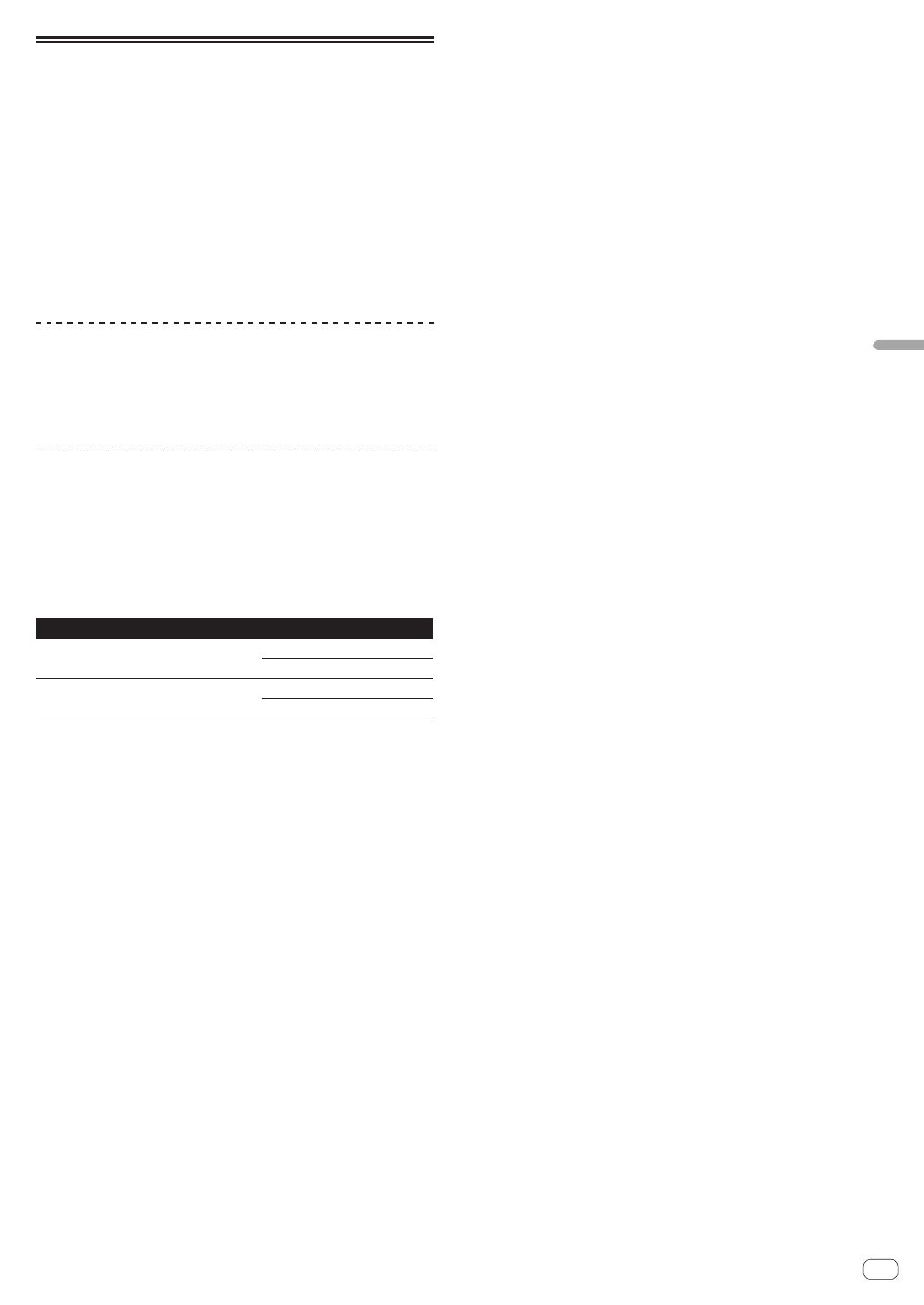
Nl 35
Aanvullende informatie
Gebruik als bedieningspaneel voor
andere DJ-software
Dit toestel geeft ook de bedieningsgegevens voor de toetsen en instel-
lingen door in het MIDI-formaat. Door via een USB-kabel een computer
met ingebouwde MIDI-geschikte DJ-software aan te sluiten, kunt u
de DJ-software bedienen via dit apparaat. Ook kunt u het geluid van
muziekbestanden die u afspeelt op de computer laten weergeven via de
DDJ-SR.
Wanneer u dit toestel gebruikt als een controller voor het aansturen van
andere DJ-software dan Serato DJ, moet u de instelling voor het gebrui-
ken van andere DJ-software dan Serato DJ veranderen via de stand
voor hulpprogrammatuur 1. Maak bovendien de nodige audio- en MIDI-
instellingen in de DJ-software.
! Zie voor nadere details de handleiding van uw DJ-software.
Over MIDI-meldingen
Zie “List of MIDI Messages” voor details omtrent de MIDI-meldingen van
dit toestel.
! “List of MIDI Messages” kan worden verkregen via de volgende URL:
http://pioneerdj.com/support/
Omtrent het stuurprogramma (Windows)
Dit stuurprogramma is een exclusief ASIO-stuurprogramma voor het
weergeven van geluidssignalen via de computer.
! Het installeren van een stuurprogramma is niet nodig wanneer u
Mac OS X gebruikt.
! Lees eerst Licentie-overeenkomst voor deze Software op bladzijde 35
zorgvuldig door.
Bedrijfsomgeving
Geschikte besturingssystemen
Windows® 8/Windows® 8 Pro 32-bit versie 1
64-bit versie 11
Windows® 7 Home Premium/Professional/
Ultimate
32-bit versie 1
64-bit versie 11
1 Bij gebruik van een 64-bit versie van Windows kan het stuurprogramma alleen
worden gebruikt voor 32-bit applicaties.
Controleren van de meest recente informatie over het
stuurprogramma
Voor meer gedetailleerde informatie over de voor dit toestel bedoelde
stuurprogrammatuur (driver), verwijzen we u naar de Pioneer
DJ-ondersteuningssite hieronder.
http://pioneerdj.com/support/
Omtrent de installatieprocedure
! Zie Installatieprocedure (Windows) voor de bedieningsprocedure.
Licentie-overeenkomst voor deze Software
Deze Licentie-overeenkomst voor deze Software (“de Overeenkomst”)
geldt tussen u (zowel voor u als u als individu het programma installeert,
als voor een eventuele rechtspersoon waarvoor u optreedt) (“u” of “uw”)
en PIONEER CORPORATION (“Pioneer”).
UITVOEREN VAN ENIGE HANDELING VOOR SET-UP OF INSTALLATIE
VAN HET PROGRAMMA BETEKENT DAT U AKKOORD GAAT MET
ALLE VOORWAARDEN VAN DEZE LICENTIE-OVEREENKOMST.
TOESTEMMING VOOR HET DOWNLOADEN EN/OF GEBRUIKEN
VAN HET PROGRAMMA IS EXPLICIET AFHANKELIJK VAN HET
OPVOLGEN DOOR U VAN DEZE VOORWAARDEN. SCHRIFTELIJKE
OF ELEKTRONISCHE TOESTEMMING IS NIET VEREIST OM DEZE
OVEREENKOMST GELDIG EN AFDWINGBAAR TE MAKEN. ALS
U NIET AKKOORD GAAT MET ALLE VOORWAARDEN VAN DEZE
OVEREENKOMST, KRIJGT U GEEN TOESTEMMING HET PROGRAMMA
TE GEBRUIKEN EN MOET U STOPPEN MET DE INSTALLATIE OF,
INDIEN VAN TOEPASSING, HET PROGRAMMA VERWIJDEREN.
1 DEFINITIES
1 “Documentatie” betekent in dit verband de schriftelijke docu-
mentatie, specificaties en de hulpbestanden beschikbaar gesteld
door Pioneer ter assistentie bij de installatie en het gebruik van
het Programma.
2 “Programma” betekent in dit verband alle Pioneer software, of
gedeeltes daarvan, waarop door Pioneer aan u licentie verleend
is onder deze Overeenkomst.
2 PROGRAMMA LICENTIE
1 Beperkte licentie. Onder de voorwaarden van deze Overeenkomst
verleent Pioneer u een beperkte, niet-exclusieve, nietoverdraag-
bare licentie (zonder het recht sub-licenties te verlenen):
a Om een enkele kopie van het Programma te installeren op
uw computer of mobiele apparatuur, om het Programma
uitsluitend voor uw persoonlijk gebruik in te zetten in over-
eenstemming met deze Overeenkomst en de Documentatie
(“toegestaan gebruik”);
b Om de Documentatie te gebruiken in het kader van uw
Toegestaan gebruik; en
c Om één kopie te maken van het Programma uitsluitend als
reservekopie, met dien verstande dat alle titels en handels-
merken, meldingen met betrekking tot auteursrechten en
andere beperkte rechten op de kopie worden vermeld.
2 Beperkingen. Behalve indien uitdrukkelijk toegestaan door deze
Overeenkomst mag u het Programma of de Documentatie niet
kopiëren of gebruiken. U mag het Programma niet overdragen
aan derden, er sublicenties op verlenen, het verhuren, uitleasen
of uitlenen, noch het gebruiken voor het opleiden van derden,
voor gedeeld gebruik op commerciële basis, of voor gebruik
op een servicefaciliteit. U mag niet zelf of via een derde het
Programma modificeren, reverse engineeren, disassembleren of
decompileren, behalve in zoverre toegestaan door ter zake gel-
dende regelgeving, en ook dan alleen nadat u Pioneer schriftelijk
op de hoogte hebt gesteld van uw intenties.
3 Eigendom. Pioneer of de licentiegever behoudt zich alle rech-
ten, titels en belangen voor met betrekking tot alle octrooien,
auteursrechten, handelsgeheimen en andere intellectuele
eigendomsrechten op het Programma en de Documentatie en op
eventuele afleidingen daarvan. U verwerft geen andere rechten,
expliciet of impliciet dan de beperkte licentie zoals vervat in deze
Overeenkomst.
4 Geen ondersteuning. Pioneer heeft geen enkele verplichting tot
het verlenen van ondersteuning, uitvoeren van onderhoud, of
het uitgeven van upgrades, wijzigingen of nieuwe versies van het
Programma of de Documentatie onder deze Overeenkomst.
3 BEPERKING GARANTIE
HET PROGRAMMA EN DE DOCUMENTATIE WORDEN GELEVERD
IN HUN HUIDIGE STAAT (“AS IS”) ZONDER ENIGE AANSPRAAK OF
GARANTIE, EN U GAAT ERMEE AKKOORD DEZE GEHEEL OP EIGEN
RISICO TE GEBRUIKEN. VOORZOVER WETTELIJK TOEGESTAAN
WIJST PIONEER ELKE GARANTIE AANGAANDE HET PROGRAMMA
EN DE DOCUMENTATIE IN WELKE VORM DAN OOK AF, EXPLICIET
OF IMPLICIET, STATUTAIR, OF TEN GEVOLGE VAN DE PRESTATIES,
TEN GEVOLGE VAN DE DISTRIBUTIE OF VERHANDELING ERVAN,
MET INBEGRIP VAN ENIGE GARANTIE VAN VERHANDELBAARHEID,
GESCHIKTHEID VOOR EEN BEPAALD DOEL, VOLDOENDE KWALITEIT,
ACCURATESSE, TITEL OF NIET MAKEN VAN INBREUK.
4 EXPORTBEPERKINGEN EN NALEVING VAN WETTEN EN
REGELGEVING
U mag het Programma niet gebruiken of anderszins uitvoeren of opnieuw uit-
voeren, anders dan als toegestaan door de Amerikaanse wet en de wetten van
het rechtsgebied waarin u het Programma heeft verkregen. Het Programma
mag met name, doch niet uitsluitend, niet worden uitgevoerd of opnieuw uit-
gevoerd (a) naar landen waartegen de V.S. een embargo hebben ingesteld (b)
naar personen op de Specially Designated Nationals List van het Amerikaanse
Ministerie van Financiën of de Denied Persons List of de Entity List van het
Amerikaanse Ministerie van Handel. Door uw gebruik van het Programma zegt
u toe en garandeert u, dat u zich niet in een dergelijk land bevindt en niet op
een dergelijke lijst staat. U stemt er tevens mee in dat u het Programma niet
zult gebruiken voor doeleinden verboden door de Amerikaanse wet, met inbe-
grip van doch niet beperkt tot, de ontwikkeling, het ontwerp, de fabricage of de
productie van nucleaire wapens, raketten of chemische of biologische wapens.

Nl
36
5 SCHADE EN MAATREGELEN BIJ INBREUK
U gaat ermee akkoord dat enige inbreuk op de bepalingen van deze
Overeenkomst Pioneer schade berokkent die niet alleen door geld vergoed
kan worden. In aanvulling op enige geldelijke schadeloosstelling en eventueel
andere maatregelen waartoe Pioneer gerechtigd is, gaat u ermee akkoord dat
Pioneer eventueel gerechtelijke stappen mag ondernemen om toekomstig,
daadwerkelijk, of doorgaande inbreuken op deze Overeenkomst te voorkomen.
6 ONTBINDING
Pioneer kan deze Overeenkomst op elk moment beëindigen, zodra u
een bepaling schendt. Als deze Overeenkomst wordt beëindigd, moet u
stoppen met het gebruiken van het Programma, moet u het blijvend ver-
wijderen van uw computer of mobiele apparatuur waarop het aanwezig
is, en moet u alle kopieën van het Programma en de Documentatie in uw
bezit vernietigen, waarna u Pioneer schriftelijk in kennis stelt van het feit
dat u zulks gedaan heeft. De paragrafen 2.2, 2.3, 2.4, 3, 4, 6 en 7 blijven
van kracht nadat deze Overeenkomst is beëindigd.
7 ALGEMENE VOORWAARDEN
1 Beperking aansprakelijkheid. In geen geval en onder geen enkele
interpretatie aanvaardt Pioneer of een dochterbedrijf aansprake-
lijkheid met betrekking tot deze Overeenkomst of het onderwerp
daarvan, voor enige indirecte, bijkomende, bijzondere of gevolg-
schade, of voor als strafmaatregel opgelegde vergoedingen, of
voor gederfde winst, niet gerealiseerde opbrengsten, omzet of
besparingen, verloren gegane gegevens, of voor gebruiks- of
vervangingskosten, ook niet indien zij van tevoren op de hoogte
gesteld is van de mogelijkheid van dergelijke schade of indien
dergelijke schade voorzienbaar geacht moest worden. In geen
geval zal de aansprakelijkheid van Pioneer voor geleden schade
het bedrag dat u aan Pioneer of één van haar dochtermaatschap-
pijen voor het Programma heeft betaald overschrijden. Partijen
erkennen hierbij dat de beperking van de aansprakelijkheid en de
risicoverdeling in deze Overeenkomst worden weerspiegeld in de
prijs van het Programma en essentieel onderdeel uitmaken van
de wilsovereenkomst tussen de partijen, zonder welke Pioneer
het Programma niet ter beschikking zou hebben gesteld of deze
Overeenkomst niet zou zijn aangegaan.
2 Eventuele beperkingen op of uitsluitingen van garantie en aan-
sprakelijkheid zoals vervat in deze Overeenkomst hebben geen
invloed op uw wettelijke rechten als consument en zijn alleen op
u van toepassing voorzover dergelijke beperkingen en uitsluitin-
gen zijn toegestaan onder de regelgeving zoals die geldt in de
jurisdictie waar u zich bevindt.
3 Annulering en afstand. Als een bepaling in deze Overeenkomst
wederrechtelijk, ongeldig of anderszins niet afdwingbaar blijkt
te zijn, zal deze bepaling voor zover mogelijk toepassing vinden,
of, indien dit niet mogelijk is, geannuleerd worden en worden
geschrapt uit deze Overeenkomst, terwijl de rest daarvan onver-
kort van kracht blijft. Wanneer één van beide partijen afstand
doet van haar rechten als gevolg van een inbreuk op deze
Overeenkomst, wordt daarmee niet vanzelfsprekend afstand van
deze rechten gedaan bij een eventuele volgende inbreuk daarop.
4 Geen overdracht. U mag deze Overeenkomst of enig recht of
verplichting daaronder verkregen of aangegaan, niet overdragen,
verkopen, overdoen aan anderen, of op andere wijze daarover
beschikken, vrijwillig of onvrijwillig, van rechtswege of op een
andere wijze, zonder voorafgaande schriftelijke toestemming
daartoe van Pioneer. Een eventuele poging door u tot over-
dracht of verdeling is nietig. Overeenkomstig het hierboven
bepaalde is deze Overeenkomst van kracht om reden van en zal
strekken tot voordeel van beide partijen en hun respectievelijke
rechtsopvolgers.
5 Volledige overeenkomst. Deze Overeenkomst omvat alle van
kracht zijnde bepalingen tussen de partijen en treedt in de plaats
van alle voorgaande of nog geldige overeenkomsten of aanspra-
ken, schriftelijk of mondeling, met betrekking tot het onderwerp
daarvan. Deze Overeenkomst mag niet worden gewijzigd of
geamendeerd zonder uitdrukkelijke en voorafgaande schriftelijke
toestemming daartoe van Pioneer, en geen andere handeling,
document, gebruik of gewoonte kan deze Overeenkomst wijzigen
of amenderen.
6 U gaat ermee akkoord dat deze overeenkomst en alle mogelijke
geschillen met betrekking tot deze overeenkomst zijn onderwor-
pen aan Japans recht.
Over handelsmerken en
gedeponeerde handelsmerken
! Pioneer is een gedeponeerd handelsmerk van PIONEER
CORPORATION.
! Microsoft, Windows en Windows Vista zijn handelsmerken of gede-
poneerde handelsmerken van Microsoft Corporation in de Verenigde
Staten en/of andere landen.
! Mac OS, iTunes en Finder zijn handelsmerken van Apple Inc., gede-
poneerd in de V.S. en andere landen.
! Intel en Intel Core zijn handelsmerken van Intel Corporation in de
V.S. en/of andere landen.
! ASIO is een handelsmerk van Steinberg Media Technologies GmbH.
! Serato DJ, Scratch Live, ITCH en Serato DJ Intro zijn gedeponeerde
handelsmerken van Serato.
De hierin vermelde namen van bedrijven en hun producten zijn de han-
delsmerken van hun respectieve eigenaars.
Dit product wordt geleverd onder licensie voor toepassing zonder
winstbejag. Dit product draagt geen licentie voor commerciële doel-
einden (met winstbejag), zoals voor uitzendingen (via zendstations,
satelliet, kabel of andere vormen van uitzending), voor streamen over
Internet, Intranet (bedrijfsnetwerken) of andere soorten netwerken of
verspreiding van elektronische informatie (online digitale muziekver-
spreidingsdiensten). Voor dergelijke toepassingen zult u een aanvul-
lende licensie moeten verkrijgen. Zie voor nadere details de website
http://www.mp3licensing.com.
Waarschuwingen betreffende
auteursrechten
Opnemen die u hebt gemaakt kunnen slechts dienen voor uw eigen
luisterplezier en kunnen onder de auteursrechtwetten niet voor
andere doeleinden worden gebruikt zonder toestemming van de
auteursrechthouder.
! Muziek die is opgenomen vanaf CD’s e.d. wordt beschermd door de
auteursrechtwetten van de meeste landen en door internationale
verdragen. Het valt onder de verantwoordelijkheid van de persoon
die de muziek heeft opgenomen er op toe te zien dat de opnamen op
legale wijze worden gebruikt.
! Bij het behandelen van muziek die door downloaden van Internet e.d.
is verkregen, is het de volledige verantwoordelijkheid van de persoon
die het downloaden heeft verricht er op toe te zien dat de muziek
wordt gebruikt in overeenstemming met de voorwaarden van het
download-contract.
— De technische gegevens en het ontwerp van dit product kunnen van-
wege voortgaande verbetering zonder voorafgaande kennisgeving
worden gewijzigd.
© 2013 PIONEER CORPORATION. Alle rechten voorbehouden.
PIONEER CORPORATION
1-1, Shin-ogura, Saiwai-ku, Kawasaki-shi, Kanagawa 212-0031, Japan
<DRI1183-A>
-
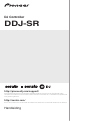 1
1
-
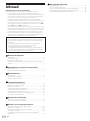 2
2
-
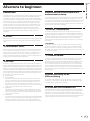 3
3
-
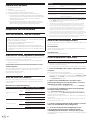 4
4
-
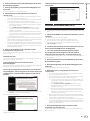 5
5
-
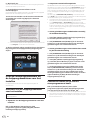 6
6
-
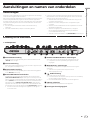 7
7
-
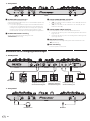 8
8
-
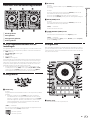 9
9
-
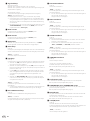 10
10
-
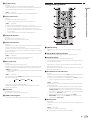 11
11
-
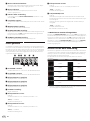 12
12
-
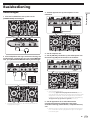 13
13
-
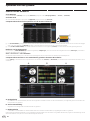 14
14
-
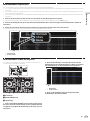 15
15
-
 16
16
-
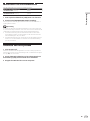 17
17
-
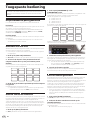 18
18
-
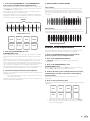 19
19
-
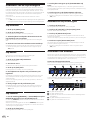 20
20
-
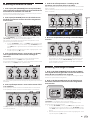 21
21
-
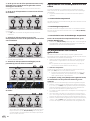 22
22
-
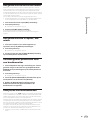 23
23
-
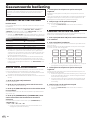 24
24
-
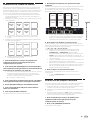 25
25
-
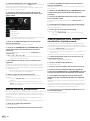 26
26
-
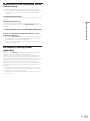 27
27
-
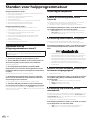 28
28
-
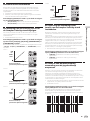 29
29
-
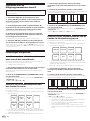 30
30
-
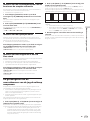 31
31
-
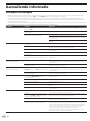 32
32
-
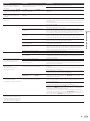 33
33
-
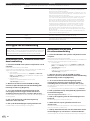 34
34
-
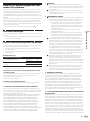 35
35
-
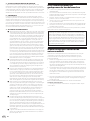 36
36
Gerelateerde papieren
-
Pioneer DDJ-SZ de handleiding
-
Pioneer Serato DJ Edition DDJ-S1 Handleiding
-
Pioneer DDJ-SR Snelstartgids
-
Pioneer DDJ-SX-W Snelstartgids
-
Pioneer DDJ-SZ de handleiding
-
Pioneer DDJ-SX2 Snelstartgids
-
Pioneer DJ DDJ-SR2 Snelstartgids
-
Pioneer DDJ-FLX10 de handleiding
-
Pioneer DDJ-1000SRT Snelstartgids
-
Pioneer DDJ-REV7 de handleiding